Pourquoi ne peut-on pas voir à travers un mur ?
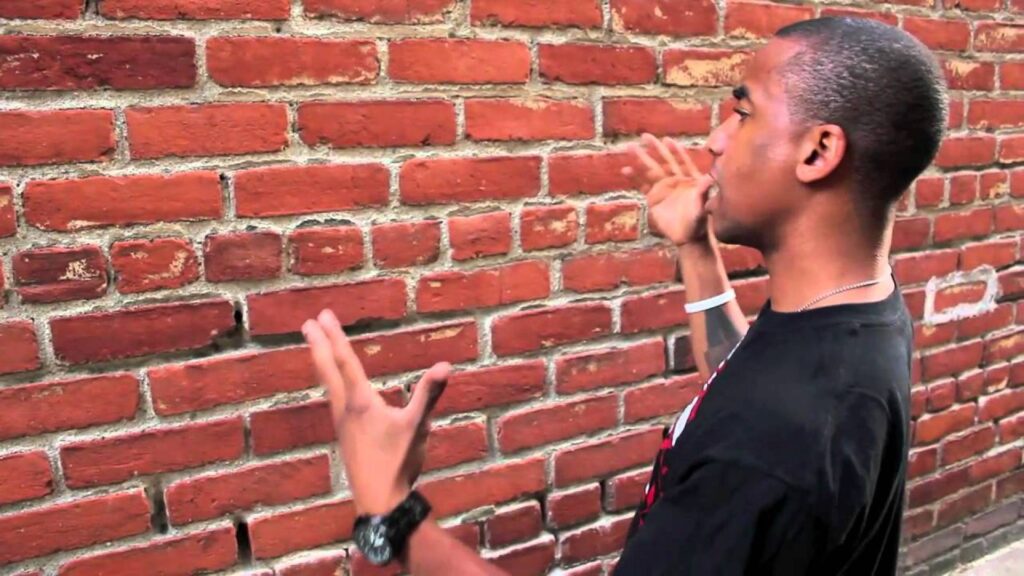
Il y a une raison physique qui vous empêche de voir à travers un mur et qui vous permet de voir à travers une fenêtre.
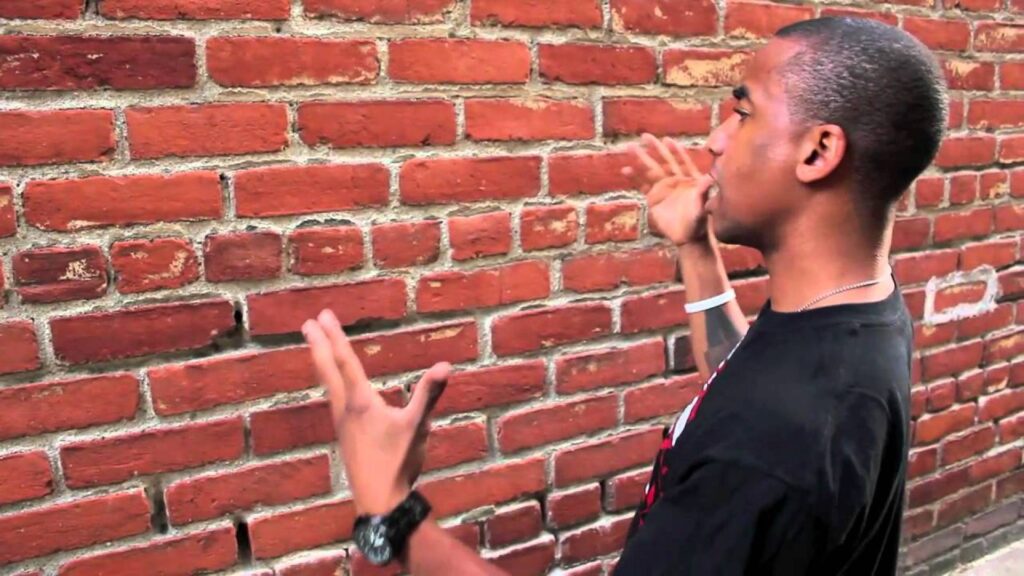
Il y a une raison physique qui vous empêche de voir à travers un mur et qui vous permet de voir à travers une fenêtre.

Le télescope spatial Hubble a atteint un âge très honorable. S'il est toujours actif, des dysfonctionnements sont régulièrement rapportés. Il y en a eu un de plus fin mai. La Nasa est sur le coup pour rétablir l'observatoire. La science, en attendant, est en pause.

Le programme spatial chinois est à l'aube d'une réussite historique. Après un alunissage sur la face cachée de la Lune avec la mission Chang'e 6, un exploit déjà réalisé avec Chang'e 4, le pays s'apprête à procéder à un retour d'échantillons de ce côté de la Lune. Ce sera alors inédit.

La crédibilité de Boeing est en jeu avec ses difficultés dans les avions, mais aussi dans le spatial. Pour la énième fois, l'entreprise américaine a dû renoncer au vol de sa capsule Starliner lors d'une mission habitée vers l'ISS. Un nouveau tir est attendu le 5 juin.

Les turbulences du vol Singapore Airlines ont causé la mort d'un passager et blessé 104 autres fin mai 2024. Des études indiquent que le changement climatique pourrait intensifier ces incidents et les rendre plus fréquents.
Dans ce tutoriel, nous allons voir comment supprimer la prise en charge de Visual Basic Script (VBScript) sur une machine sous Windows 11 24H2. Quelques clics suffisent pour se débarrasser de VBScript !
À partir de Windows 24H2, VBScript devient une fonctionnalité facultative installée par défaut. Ceci signifie que nous avons la main pour activer ou désactiver cette fonctionnalité selon nos besoins. D'ici quelques années, Microsoft prévoit de supprimer complètement VBScript de Windows 11 et ce changement correspond à la première étape de la feuille de route de l'entreprise américaine.
Si vous n'utilisez pas VBScript et que vous utilisez Windows 11 24H2, il est pertinent de désactiver cette fonctionnalité. En effet, ce langage de script est souvent utilisé par les cybercriminels pour exécuter des malwares et d’autres programmes malveillants sur les appareils Windows. S'il est désactivé, il ne peut plus être exploité à des fins malveillantes.
Sa désactivation peut aussi perturber l'administrateur système de la machine, car ceci va rendre inopérant certains outils bien pratiques, mais basés sur VBScript. Nous pensons notamment à l'outil en ligne de commande slmgr. Désormais, Microsoft recommande de s'orienter vers des solutions plus modernes, notamment JavaScript et PowerShell, selon les scénarios.
Nous devons accéder à l'interface de gestion des fonctionnalités facultatives. Vous pouvez utiliser la fonction de recherche de Windows, ou naviguez dans les paramètres en suivant de chemin :

Ensuite, nous devons localiser "VBSCRIPT" dans la liste afin de cliquer dessus pour faire apparaître le bouton "Supprimer". Il suffit de cliquer une fois sur ce bouton et VBScript sera supprimé de la machine !

Dans la liste des "Actions récentes", nous pouvons constater que l'action a été effectuée :
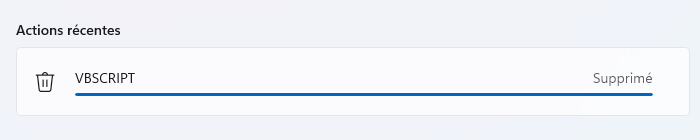
Voilà, nous venons de supprimer VBScript de la machine Windows 11 !
Si vous désirez plutôt utiliser la ligne de commande, sachez que l'outil DISM peut être utilisé pour ajouter ou supprimer une fonctionnalité facultative. Ceci fonctionne très bien pour VBScript.
Voici la commande à exécuter en tant qu'administrateur pour effectuer la suppression :
dism /Online /Remove-Capability /CapabilityName:VBSCRIPT~~~~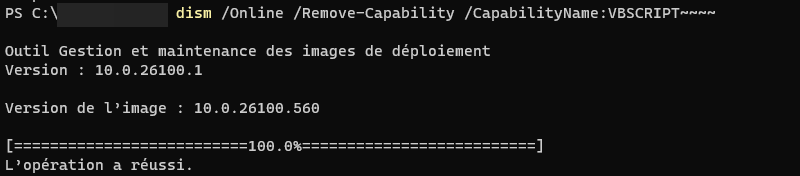
À l'inverse, voici la commande pour l'ajouter de nouveau si vous souhaitez revenir en arrière. En effet, cette action n'est pas irréversible.
dism /Online /Add-Capability /CapabilityName:VBSCRIPT~~~~Quelques clics ou une commande suffisent pour supprimer VBScript de Windows 11. Si vous n'utilisez pas ce langage de script, cette action est recommandée. Si vous n'utilisez pas Windows 11 24H2, vous ne pouvez pas supprimer VBScript de cette façon pour le moment.
The post Windows 11 : comment supprimer VBScript ? first appeared on IT-Connect.
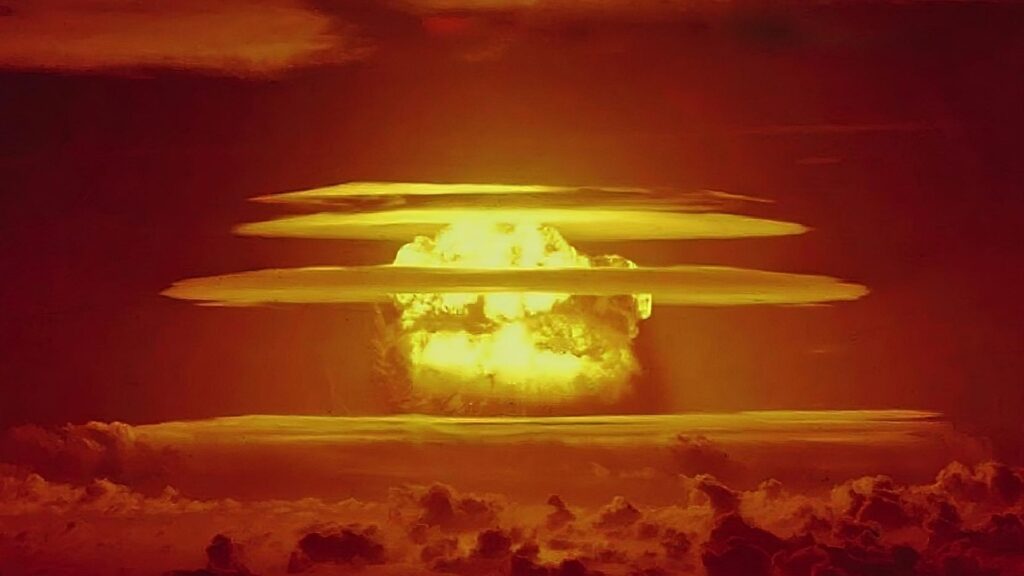
La conquête spatiale a plus de soixante ans. Une histoire dans laquelle le nucléaire n'est jamais bien loin. C'est ce que rappelle cet article de The Conversation, en montrant les différentes pistes étudiées ou envisagées.... pour le meilleur et pour le pire.

Dans le cadre d’un partenariat avec l’agence spatiale américaine, la société Boeing va mener un vol d’essai habité avec la capsule Starliner. À bord, deux astronautes, qui doivent rejoindre la Station spatiale internationale. La mission Boe-CFT peut être suivie en direct.
Dans ce tutoriel, nous allons voir comment extraire des données d’une partition endommagée avec le logiciel de récupération de données TestDisk !
Il peut arriver, pour une raison ou pour une autre (choc physique, obsolescence, panne de courant électrique, attaque virale, etc.), qu’une partition d’un support de stockage devienne inaccessible en lecture/écriture. En d’autres termes, la partition passe d’un système de fichiers utilisé par la plupart des systèmes d’exploitation usuels (NTFS, FAT32, ext4, etc.) au système de fichiers binaire (RAW). La seule option qui se propose généralement à nous en ce moment est un formatage pur et simple de ladite partition… Et, les données alors ?...
TestDisk qui est un logiciel libre proposé par Christophe GRENIER fonctionnant sous une interface austère et actuellement sous sa version 7.2 (la première datant de 1998). TestDisk fonctionne à la fois sur des plateformes Windows, Linux et MacOS, peut justement aider à sauver les données avant le formatage. Très populaire, cette application rend bien des services lorsqu'il s'agit de restaurer ou récupérer des données.
Dans cet article, on traitera principalement de la fonction « extractions des données » de TestDisk bien que ce dernier propose également d’autres fonctionnalités (réparation des partitions, récupération des données effacées, etc.).
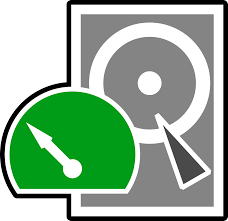
L’informatique actuelle fonctionnant essentiellement avec le système de numération binaire (0 et 1) les données stockées sur unité de stockage, peu importe leur nature (HDD, SSD, USB, etc.), ne dérogent pas à cette règle. Il se pose alors le problème de représentation de ces dernières de telle enseigne qu’elles soient perceptibles par l’Homme.
C’est à partir de cet instant que les systèmes de fichiers rentrent en jeu.
Un système de fichiers est une des fonctionnalités d’un système d’exploitation consistant à créer, organiser et gérer les fichiers sur une unité de stockage connectée au système en question. On parle alors ici de la manière dont :
Les systèmes de fichiers les plus usuels sont bien sûr NTFS, exFat, Fat32, FAT pour Windows ; NTFS, ext3, ext4 pour Linux ; APFS, HFS pour Apple, etc. Et bien sûr le système de fichier binaire RAW qui lui n’est pratiquement pas interprété par les systèmes d’exploitation sus-cités.
Sans plus tarder, nous allons voir comment extraire les données d’une partition en utilisant TestDisk
D’abord, il faut télécharger TestDisk (pour ce tuto, on va prendre celui pour Windows) via le lien TestDisk 7.2 et l’extraire dans un dossier de créé pour la cause.
En ouvrant le dossier d’extraction, on doit pouvoir parcourir l’ensemble de ses fichiers, puis localiser et cliquer sur l’exécutable « testdisk_win » qui lui, demandera naturellement des privilèges Administrateur pour s’exécuter (inutile de rappeler ici que vous devez être connecté en tant que tel, ou connaître un compte Administrateur sur la machine locale).
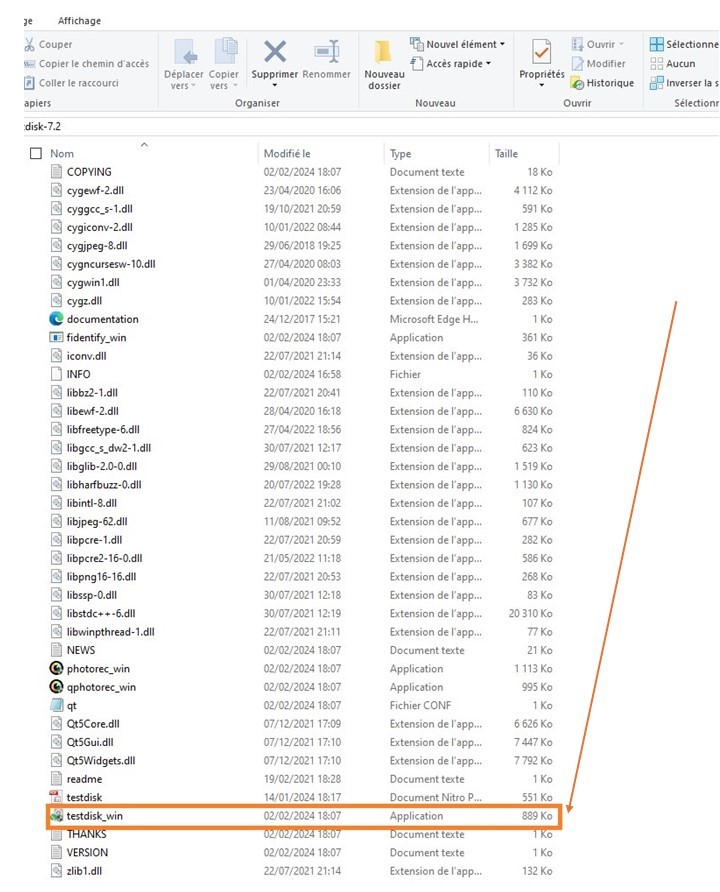
Une fois TestDisk lancé, on sélectionne « CREATE » avec la touche « ENTREE » du clavier. Il faut rappeler ici que la plupart des consignes à suivre et des touches à utiliser sont indiquées par le logiciel.
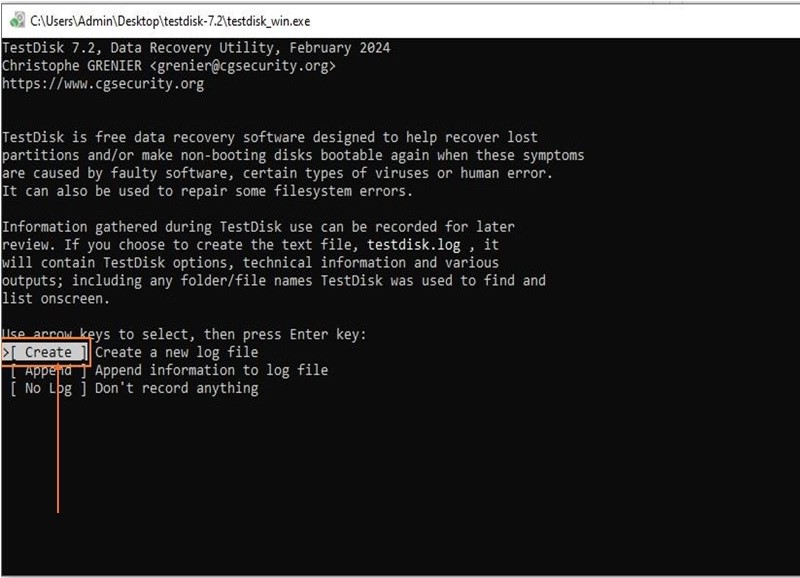
Ensuite, on sélectionne avec les touches directionnelles du clavier le disque à partir duquel on souhaite extraire les données, ici « Disk \\.\PhysicalDrive1 - 30 GB / 28 GiB - USB SanDisk 3.2Gen1 » (mon support USB-test pour la cause) et on valide avec « PROCEED » avec la touche « ENTREE » du clavier.
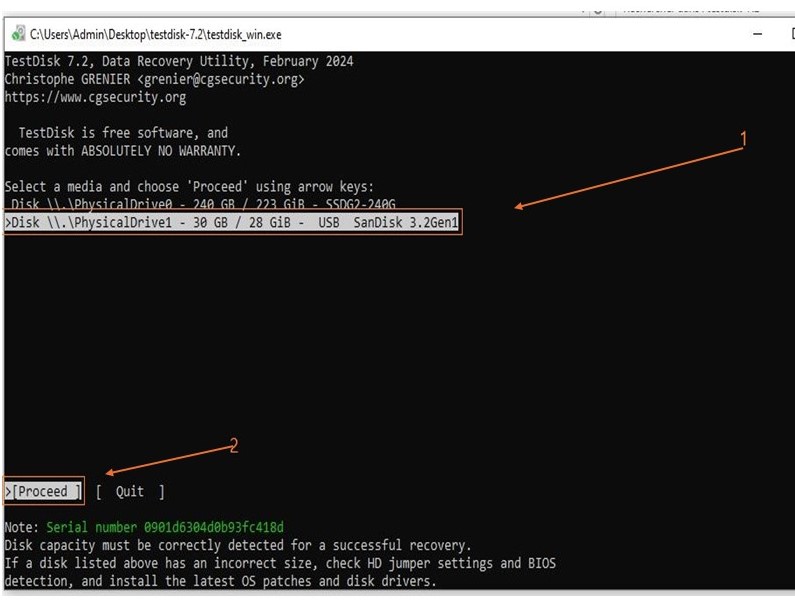
Puis, on sélectionne le type de table de partition en fonction du formatage préalable du disque à extraire, ici « Intel/PC partition » (TestDisk pouvant aussi le détecter automatiquement) et on valide avec « ENTREE ».
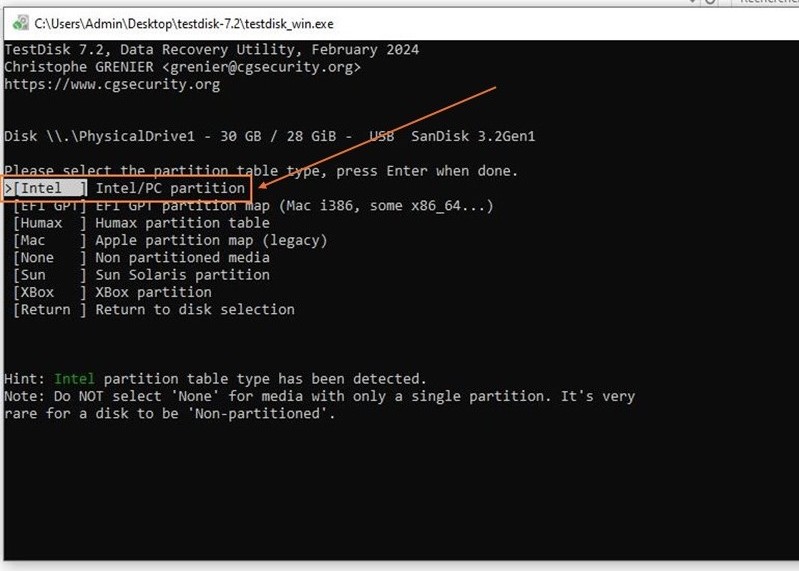
Ensuite, on choisit « Advanced ».
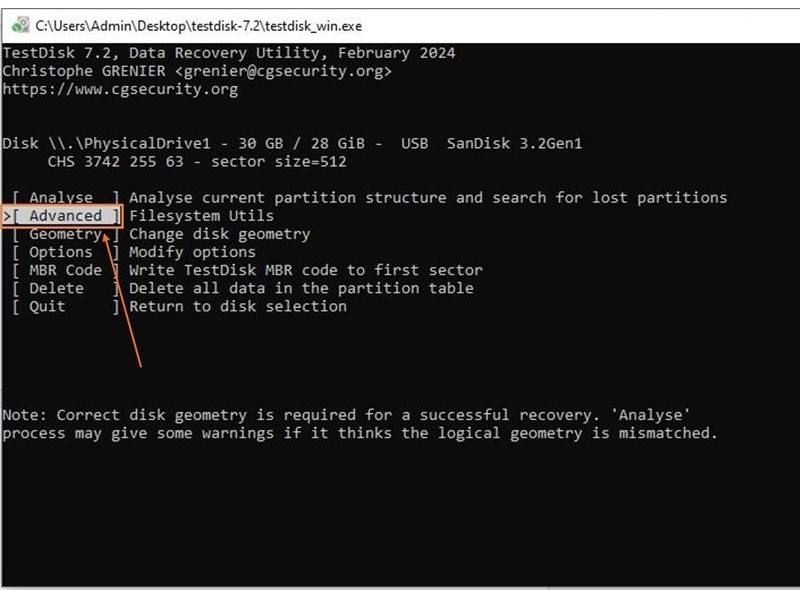
Puis, on sélectionne le système de fichiers correspondant à la partition à partir de laquelle on souhaite extraire les fichiers. Ici « NTFS » et on choisit l’option « List » en bas pour afficher la liste des dossiers et des fichiers à extraire. Enfin, on valide.
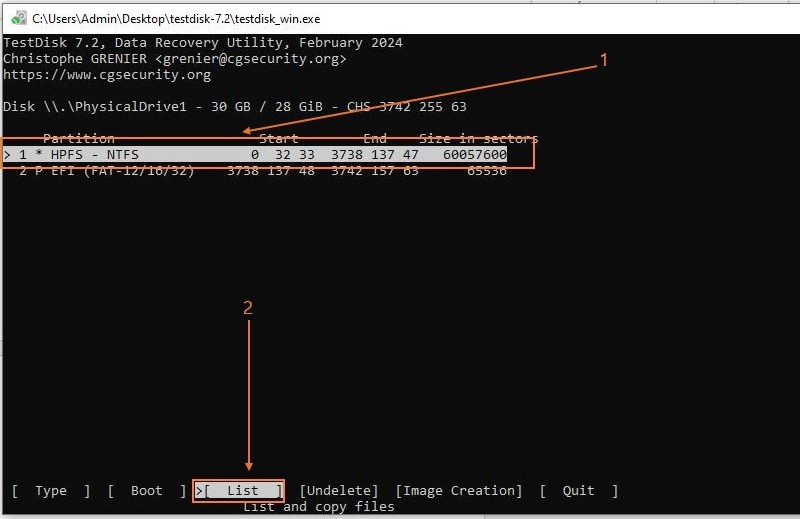
On sélectionne ensuite le(s) fichier(s) (ici le logo de MEISTER INFORMATIK) à l’aide des « : » du clavier. Puis, on valide la copie avec « C » on constate que le fichier sélectionné devient automatiquement coloré en vert. Si on avait voulu choisir l’ensemble des fichiers, on aurait simplement appuyé sur la lettre « a » du clavier comme décrit par TestDisk.
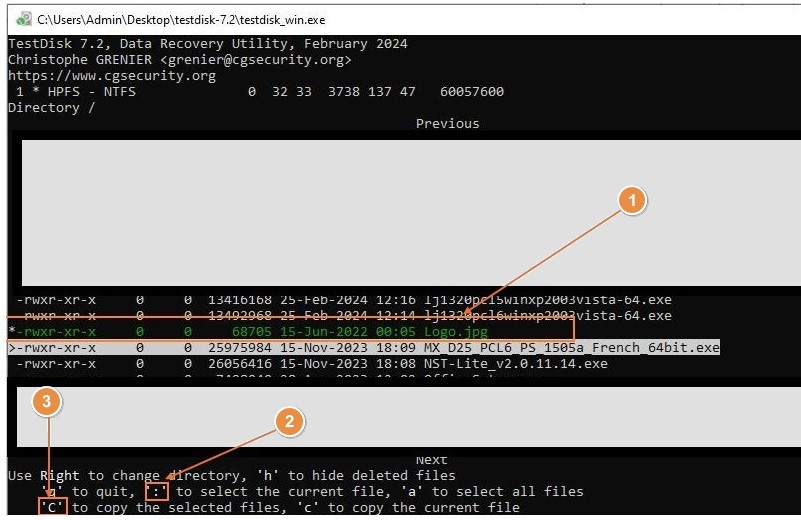
À l'étape suivante, on choisit le dossier destination de stockage du ou des fichier(s) extrait(s). Ici le dossier « Recup TestDisk » de mon bureau et on valide de nouveau avec « C »
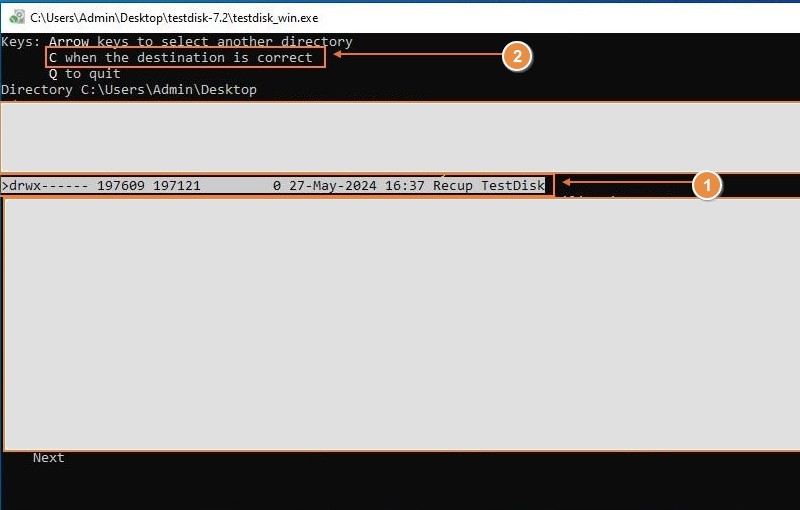
Une fois l’extraction terminée, TestDisk envoie un message signalant que l’extraction s’est correctement terminée. On peut le voir à travers le message « Copy done ! 1 ok, 0 failed » renvoyé par ce dernier. Il aurait également produit un message d’erreur au cas échéant.

On peut désormais ouvrir le dossier destination « Recup TestDisk » et y retrouver le logo de "MEISTER INFORMATIK" extrait du support USB.
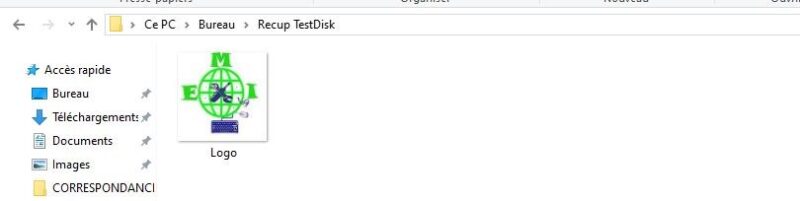
Enfin, on peut l’ouvrir pour effectivement se rassurer qu’il ne soit pas altéré par l’état de santé du disque source (la partition étant bien sûr endommagée).
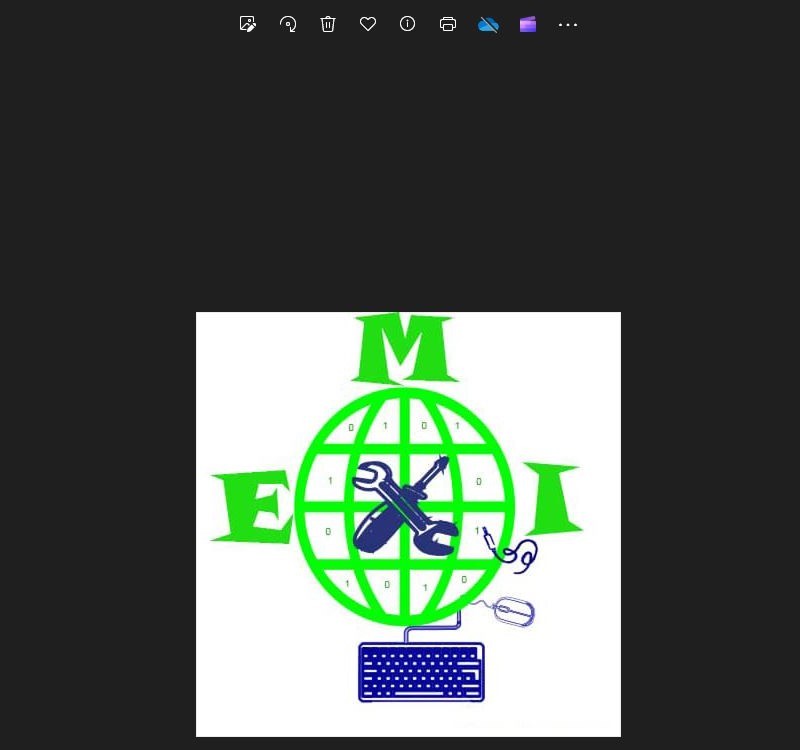
Nous venons de voir comment extraire un ou plusieurs fichiers d'une partition endommagée avec le logiciel gratuit TestDisk. Cependant, il faut savoir que plus les fichiers sont nombreux à extraire, plus cela prendra du temps et de l’espace disque, donc il faudra prévoir les ressources spatio-temporelles adéquates.
Un des autres avantages de ce logiciel, est qu’il restaure généralement les fichiers tout en gardant leur structure d’origine depuis leurs dossiers racines. Donc, pas d’inquiétude à se faire quant au fait de les ranger de nouveau comme au départ : TestDisk s'en occupe.
Une fois l’opération d’extraction terminée, que faire ? On peut alors envisager de supprimer, créer et formater la partition afin de la réutiliser ou alors de purement remplacer l’unité de stockage défectueuse. En effet, un disque passé sous RAW est un signe que ce dernier est en train de « rendre l’âme » et qu’on pourrait se retrouver dans la même situation par la suite et perdre définitivement les données stockées sur ce dernier...
The post Comment récupérer les données sur une partition endommagée (RAW) avec TestDisk ? first appeared on IT-Connect.
Cet article a pour but de vous sensibiliser à l'importance de la vérification de l'intégrité des sources d'installation pour vos images ISO. Nous verrons également comment répondre à la question suivante : comment vérifier l'authenticité d'une image ISO ?
Nous allons parler d'un principe fondamental de la cybersécurité qui est la préservation de l'intégrité des sources. Que ce soit dans un contexte professionnel ou personnel, il est fréquent de rencontrer des sources historiques ou des versions obsolètes de logiciels, souvent sans un suivi approprié.
Il n'est pas rare de trouver des fichiers ISO de SQL Server ou de Windows téléchargés ou modifiés sans une référence adéquate au hash ou à la source de téléchargement correspondante.
Nous allons voir comment grâce à l'outil Check-ISO ou PowerShell et des sources fiables, qu'il sera possible de vérifier nos sources pour les images ISO de produits Microsoft.
Microsoft propose de télécharger les sources pour les particuliers et professionnels n'ayant pas d'abonnement à partir du centre de téléchargement disponible à l'adresse suivante : https://www.microsoft.com/fr-fr/download
Ce centre permet de télécharger les sources pour divers produits comme SQL Server, Windows Server, et Office. Malheureusement, seules les dernières versions mises à jour ou supportées sont disponibles. Pour Windows 11 où Microsoft propose la dernière version en encourageant à vérifier le hash une fois le téléchargement terminé.
Microsoft fourni un tableau des hash correspondant aux différentes langues disponibles.
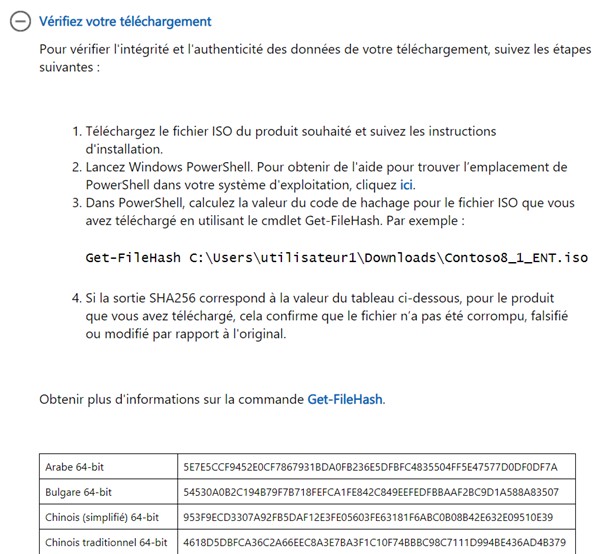
Pour les entreprises, le même principe est proposé de partir du centre de gestion des licences en volume, le portail professionnel.
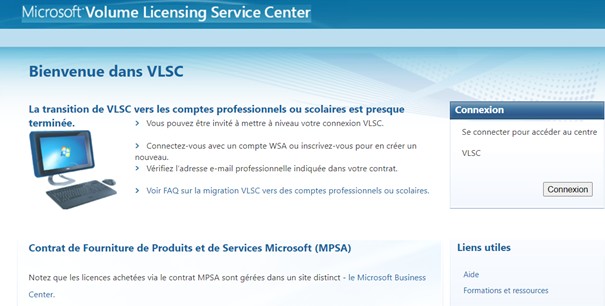
Malgré les consignes de Microsoft, la charge de travail et le temps que cela requiert peuvent être importants et faire que la vérification de l'intégrité des sources n'est pas effectuée. Nous avons remarqué que régulièrement, tant dans les entreprises que chez les particuliers, ces actions ne sont pas respectées.
Peu de personnes téléchargent à partir du portail officiel ou gardent des traces de hash. D'autant plus que les prestataires infogérants n'ont souvent pas accès à ce dernier et utilisent parfois des sources partagées ou provenant d'autres endroits. Passer une après-midi à récupérer ou chercher les hash d'une version qui n'est plus supportée ou absente du portail n'est pas pratique...
Nous verrons ensemble comment apporter une réponse à cette problématique.
Remarque : le hash d'une image ISO sera identique entre deux fichiers, même s'il ne porte le même nom, mais que leur contenu est identique. Ainsi, nous pouvons vérifier l'authenticité d'une image à partir de son hash. Si elle est altérée, son hash sera modifié donc elle n'est plus authentique.
Le grand risque réside dans les sources ISO modifiées par un tiers qui pourrait y injecter un malware ou un crack, pouvant endommager le système informatique.
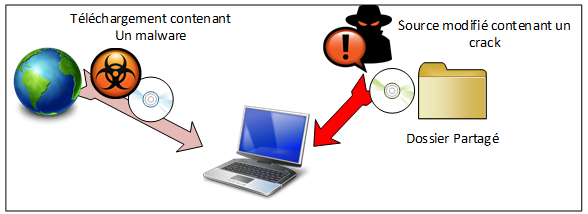
L'image montre comment une source récupérée sur Internet non conforme ou à partir d'un partage manipulé par une personne malveillante, peut contenir un outil espion ou un dispositif capable de contourner la surveillance de sécurité.
Afin de remédier à cela, il est nécessaire de vérifier le hash de la source avant de l'installer. Nous allons voir comment effectuer cette vérification manuellement ou de manière automatisée avec un outil.
Il est possible d'obtenir le hash d'une image ISO ou d'un quelconque fichier à l'aide de PowerShell en utilisant la commande "Get-FileHash".
Voici un exemple pour vérifier l'intégrité du fichier "J:\ISO\WINDOWS\Windows\win_10.iso" :
Get-FileHash -Path "J:\ISO\WINDOWS\Windows\win_10.iso" -Algorithm SHA256Vous trouverez plus d'informations sur la commande dans l'article suivant :
Une fois le hash obtenu, vous devriez le comparer avec une base de données fiable. En cas d'absence du hash dans le centre de téléchargement Microsoft, il est possible d'utiliser le site suivant :
C'est un projet initié par des membres du staff de Microsoft et des MVP, intégrant les hash de toutes les distributions Microsoft officielles.
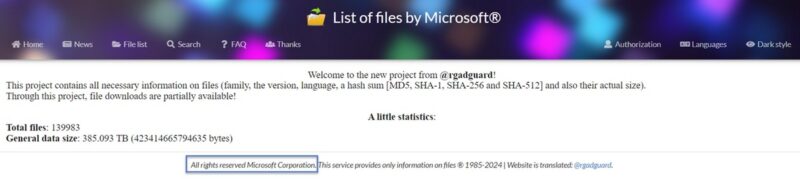
Le site contient une base de données riche, avec 380 téraoctets d'informations et d'images ISO, sous réserve de Microsoft. Il demeure ainsi l'une des sources les plus fiables à ce jour, recommandée sur plusieurs forums et blogs, y compris dans les Q&A de Microsoft.
Il suffit de coller le hash obtenu dans la barre de recherche, numérotée 1, située dans l'onglet "Recherche", puis d'appuyer sur Entrée.
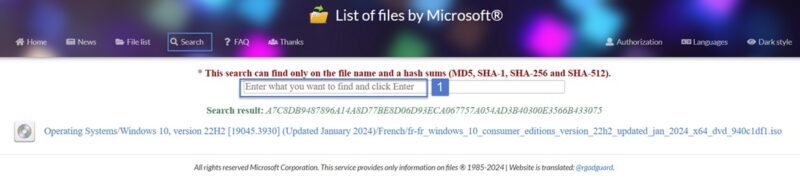
Cette tâche peut s'avérer lente ou contraignante pour un grand nombre d'images ISO à vérifier, surtout pour les utilisateurs non avertis. De plus, le lien du site peut être amené à changer.
Pour répondre à ce besoin, l'outil Check-ISO a été développé.
Suite à plusieurs demandes des membres de la communauté IT-Connect et afin d'automatiser et de faciliter les actions précédentes, le projet Check-ISO a vu le jour. Cela permettra de gagner en temps et en maniabilité dans le processus de vérification d'intégrité. L'outil est open source, disponible en français et en anglais, et développé par Dakhama Mehdi.
Cet outil est essentiel pour toute personne effectuant fréquemment des installations, qu'il s'agisse de techniciens, d'administrateurs système ou même de responsables de la sécurité des systèmes d'information (RSSI). Ceci vous permet de vérifier si votre image ISO correspond bien à une image officielle de Microsoft, et à quelle version elle correspond.
Il n'y a rien de plus simple pour l'utilisation de l'outil ; il suffit de le lancer sous les différents formats et de sélectionner votre fichier ISO. Il est disponible au format exécutable, PS1 (script PowerShell) et dans le Microsoft Store.
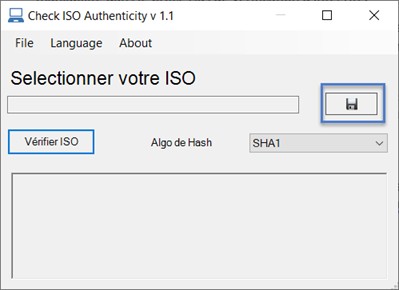
Indiquez ensuite le chemin de la source Microsoft à vérifier.
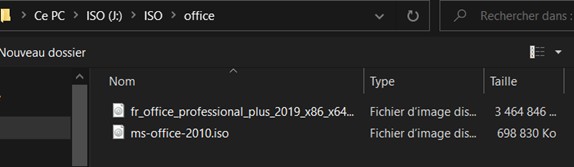
Vous avez la possibilité de sélectionner l'algorithme de hachage à utiliser pour la vérification.
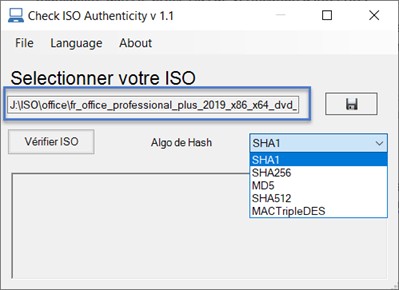
Cliquez ensuite sur "Vérifier ISO" et patientez jusqu'à ce que la vérification soit complète. Notez que le temps de calcul dépend de l'algorithme utilisé ainsi que de la taille de l'ISO.
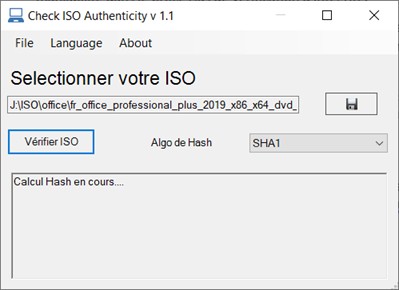
Une fois la vérification terminée, le nom de la source sera listé en vert, si cette dernière est authentique. Dans le cas contraire, un message en rouge sera affiché indiquant que la source n'a pas été trouvée, et n'a pas pu être vérifiée.
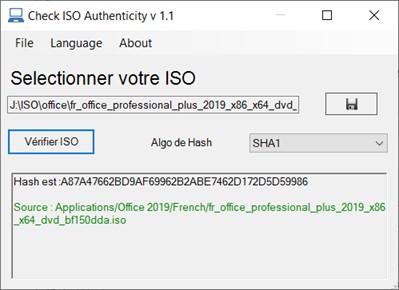
Check-ISO peut être obtenu de deux manières. Tout d'abord, en passant par le Microsoft Store intégré à Windows.
Entrez le nom "Check ISO" dans la barre de recherche et installez l'outil, cette méthode offre les avantages suivants :
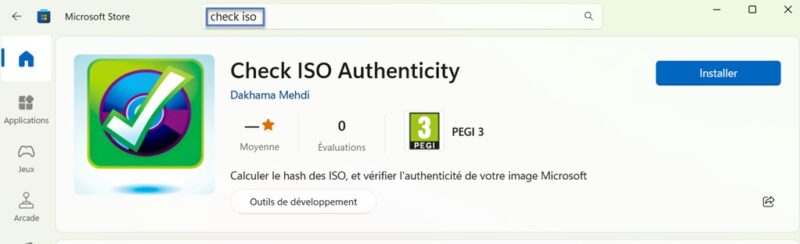
La seconde méthode de téléchargement consiste à utiliser GitHub.
Accédez à la page du projet :
Copiez le code PowerShell disponible directement dans votre éditeur PowerShell ISE et enregistrez le projet. Vous avez également la possibilité de télécharger le code source au format ".ps1". La page du projet propose également une version portable de l'outil (.exe) signée pour en simplifier l'utilisation.
Désormais, vous êtes capable de vérifier l'authenticité d'une image d'un produit ou système d'exploitation Microsoft ! Vous n'avez plus d'excuses pour ne pas le faire ! La logique est la même pour d'autres images ISO ou fichiers, à condition de connaître le hash du fichier d'origine.

The post Comment vérifier l’authenticité d’une image ISO : Windows, Office, etc…? first appeared on IT-Connect.

Disponible en test dans quelques départements, l'application officielle de la Carte Vitale devrait être disponible pour tous d'ici 2025. Voilà ce que l'on sait sur cette e-carte d'assurance maladie, en attendant sa généralisation.

L'agence spatiale américaine (Nasa) approuve le décollage de la mission Boe-CFT de Boeing en direction de l'ISS, le 1er juin 2024. Cela, alors qu'une fuite d'hélium a été repérée dans le véhicule qui transporte deux astronautes.

L'année 2024 doit être l'année d'une capacité spatiale retrouvée pour l'Europe. Ariane 6 doit faire ses débuts au cours de l'été, tandis que Vega-C doit redevenir opérationnelle en fin d'année.

Nous sommes nombreux à en avoir conscience : adopter des modes de vie plus écologiques est devenu une nécessité. Pour autant, nous n’agissons pas de manière écologiquement vertueuse en toutes circonstances (loin de là), et, surtout, nous nous accordons, parfois inconsciemment, des « écarts » après avoir fourni une bonne action sur le plan environnemental. C’est ce qu’on appelle « l’effet de compensation morale ».

L'Agence spatiale européenne, en association avec son homologue japonaise, va envoyer une satellite d'observation de la Terre dans la nuit du 28 au 29 mai. C'est une fusée Falcon 9 de SpaceX qui sera utilisée. Selon l'ESA, c'est sa mission la plus complexe dans ce domaine.
What IS the D8 Hybrid and why is this brand’s newest device getting a lot of media attention of late? Terramaster has been a name in the world of NAS for quite a few years, but what about DAS? Unlike Network Attached Storage, Direct Attached Storage is something that is way, WAY more common and to try and stretch your muscles in this market requires something a little special. It would be unfair to say that Terramaster are new to this market, as they have actually been in this market with numerous USB and Thunderbolt solutions since around 2018/2019. Some of these were RAID enabled, some of them JBOD and thanks to their NAS systems being supporting USB Expansions, this has helped them create a neat crossover between their portfolio of devices. However, what can Terramater bring to the table in the heavy saturated world of USB storage? Well, the D8 is trying something different, with it’s 4 HDD and 4 NVMe USB-C 10Gb connected storage that is half JBOD (loose drives) and half RAID (supporting a mirror RAID on 2x HDDs). There are certainly pros and cons here, putting this much hybrid storage behind a USB connection, as well as the benefits and drawbacks of reliance of a client machine to manage the larger RAID options out there, but the burning question is… is the D8 Hybrid actually any good? Let’s discuss it in today’s review.
Find out more about the bigger Terramaster D8 Hybrid System HERE on Kickstarter
Note – You can watch the full YouTube Review and Benchmarks of the Terramaster D5 Hybrid storage system HERE
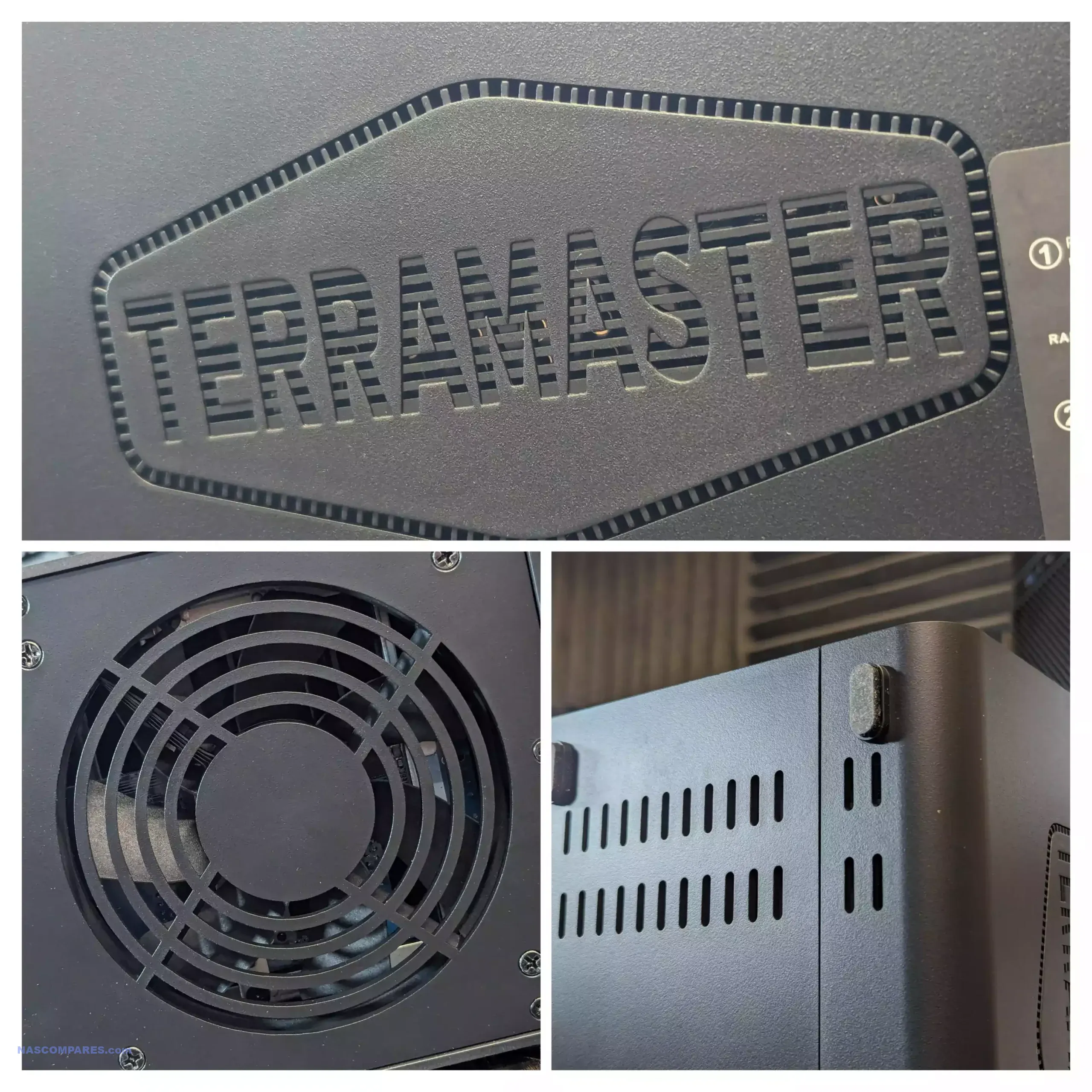

The TerraMaster D8 Hybrid excels in blending the high capacity of HDDs with the quick data access speeds of SSDs, housed within a single, efficient unit. The system’s design emphasizes user-friendliness with features like tool-less drive installation and low operational noise, making it an excellent choice for a variety of settings, from busy office environments to quiet home use. However, potential users should weigh the impact of the USB 3.2 Gen 2 interface, which, while sufficient for many applications, might not meet the needs of those requiring the fastest possible data transfer speeds. The absence of Thunderbolt technology is a noted limitation, but this is reflected in the D8 Hybrid’s competitive pricing, which targets a segment of the market more concerned with value and reliability than with leading-edge performance. The TerraMaster D8 Hybrid offers a well-rounded solution for those seeking a storage system that combines large storage capacity with respectable speeds at a cost-effective price point. Its performance, although not pushing the upper limits of current technology, provides ample support for most professional and personal storage needs, making it a worthwhile investment for a broad range of users. The thoughtful design and practical features, coupled with the device’s solid build and reliable performance within its defined limits, establish the D8 Hybrid as a standout offering in its category.

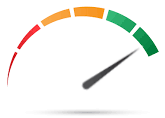
8.6
 Good sustained performance (if you preferred that to \'Peak\' performance
Good sustained performance (if you preferred that to \'Peak\' performance Low Power Use and Low Noise
Low Power Use and Low Noise Good internal processor choices, especially for the price point
Good internal processor choices, especially for the price point NAS Supported, so can be used as a tiered expansion box
NAS Supported, so can be used as a tiered expansion box Very simple to use
Very simple to use Mac/Windows Supported (even worked connected to my Android phone!)
Mac/Windows Supported (even worked connected to my Android phone!) Almost completely toolless
Almost completely toolless Solid build and good \'feel\'
Solid build and good \'feel\' Supports 8TB M.2 NVMes (Tested Addlink A95 8TB 2280 NVMe)
Supports 8TB M.2 NVMes (Tested Addlink A95 8TB 2280 NVMe) HDD Bay 1+2 are RAID Supported
HDD Bay 1+2 are RAID Supported Affordable!
Affordable!
 Software is limited and Premium features require a subscription
Software is limited and Premium features require a subscription Peak performance is much lower than what you would expect, despite 3x1 speed (max 1GB) on each m.2
Peak performance is much lower than what you would expect, despite 3x1 speed (max 1GB) on each m.2 USB 10Gb/s is going to be a bummer for those thinking about the real speed that 3x m.2 SSDs could hit. Disappointing that there is no USB 3.2 Gen 2x2 (40Gb/s) or USB4/TB4 Version
USB 10Gb/s is going to be a bummer for those thinking about the real speed that 3x m.2 SSDs could hit. Disappointing that there is no USB 3.2 Gen 2x2 (40Gb/s) or USB4/TB4 Version
| Specification | Details |
|---|---|
| Dimensions | 222 x 179 x 154 mm |
| Weight | 1.6 kg |
| Power Supply | 90 W (100V to 240V AC) 50/60 HZ, Single Phase |
| System Fan | 80 mm x 80 mm x 25 mm (x2) |
| Maximum Noise Level | 17.3 dB(A) (Using 4 SATA HDDs/SSDs in standby mode) |
| Compatible Disk Types | 3.5″ SATA HDD, 2.5″ SATA HDD, 2.5″ SATA SSD |
| Compatible NVMe | M.2 2280 NVMe Slot (x4) |
| Raw Capacity | Up to 128TB (24 TB HDD x 2 + 8 TB NVMe x 4) |
| Supported RAID Configurations | SINGLE DISK, JBOD, RAID 0, RAID 1 |
| HDD Sleep Mode | Yes |
| Connectivity | USB3.2 Type-C gen2 (10Gbps), DC IN 12V Barrelport |
| Price | €199-299 |
The TerraMaster D8 Hybrid is engineered to cater to the evolving demands of personal and small business storage by amalgamating traditional hard disk drives (HDDs) with the swift, modern NVMe solid-state drives (SSDs).
 This system includes four versatile SATA bays that support both 3.5″ and 2.5″ drives and four M.2 NVMe slots, offering a broad spectrum of storage options. It utilizes USB 3.2 Gen 2 connectivity, capable of reaching speeds up to 1000 MB/s. However, this setup prompts a discussion about the possible limitations of USB connectivity when used with high-performance storage technologies, potentially creating bottlenecks that could affect data transfer speeds.
This system includes four versatile SATA bays that support both 3.5″ and 2.5″ drives and four M.2 NVMe slots, offering a broad spectrum of storage options. It utilizes USB 3.2 Gen 2 connectivity, capable of reaching speeds up to 1000 MB/s. However, this setup prompts a discussion about the possible limitations of USB connectivity when used with high-performance storage technologies, potentially creating bottlenecks that could affect data transfer speeds.

The D8 Hybrid showcases a durable and user-friendly design consistent with Terramaster’s latest NAS models. The system facilitates easy installation of drives with its tool-free “click and load” mechanism, suitable even for users without technical expertise.

The operational noise level is moderately low, which is a crucial consideration for use in shared spaces like small offices or home environments.

The storage solution accommodates up to four HDDs and four NVMe SSDs but opts out of including faster interface technologies such as Thunderbolt to maintain an affordable price point. This choice might restrict the performance potential of the system but makes the D8 Hybrid more accessible financially to a broader audience.

ASMedia and Realtek are two prominent players in the semiconductor industry, particularly known for their contributions to the development of chips that handle data connectivity and processing in various electronic devices.

ASMedia, a subsidiary of ASUS, specializes in high-speed interface technology, particularly USB and PCIe bridge solutions. Notably, their chips are pivotal in enhancing the performance of USB connections. For example, the ASM3042 is a significant advancement in their USB controller lineup, bridging PCI Express to USB3.2 and providing support for legacy USB functions. This chip showcases ASMedia’s capability to deliver high bandwidth and efficient power management, essential for maintaining low power consumption in various devices

In 2022, ASMedia became one of the first to introduce a USB4 host-controller, the ASM4242, designed to support high data transmission speeds up to 64 Gbps, making it backward compatible with Thunderbolt 3 and other protocols. The incorporation of ASMedia’s ASM4242, a high-performance USB4 host controller, into a device configuration represents a significant step towards future-proofing data transfer capabilities. The ASM4242 supports up to 64 Gbps of bandwidth, providing a robust solution for high-speed data, video, and power transmission over a single USB connection. This level of integration ensures that devices are not only meeting current standards but are also prepared for next-generation needs, with backward compatibility ensuring a broad range of device support.

Realtek’s contributions, while more commonly associated with their audio and network solutions, also extend to data interface technologies. Realtek chips are crucial for managing data transmission and ensuring compatibility across a vast ecosystem of computing and multimedia devices.

Their technology helps to stabilize and optimize the data flow, critical for the functionality of hybrid storage systems where data integrity and speed are paramount.
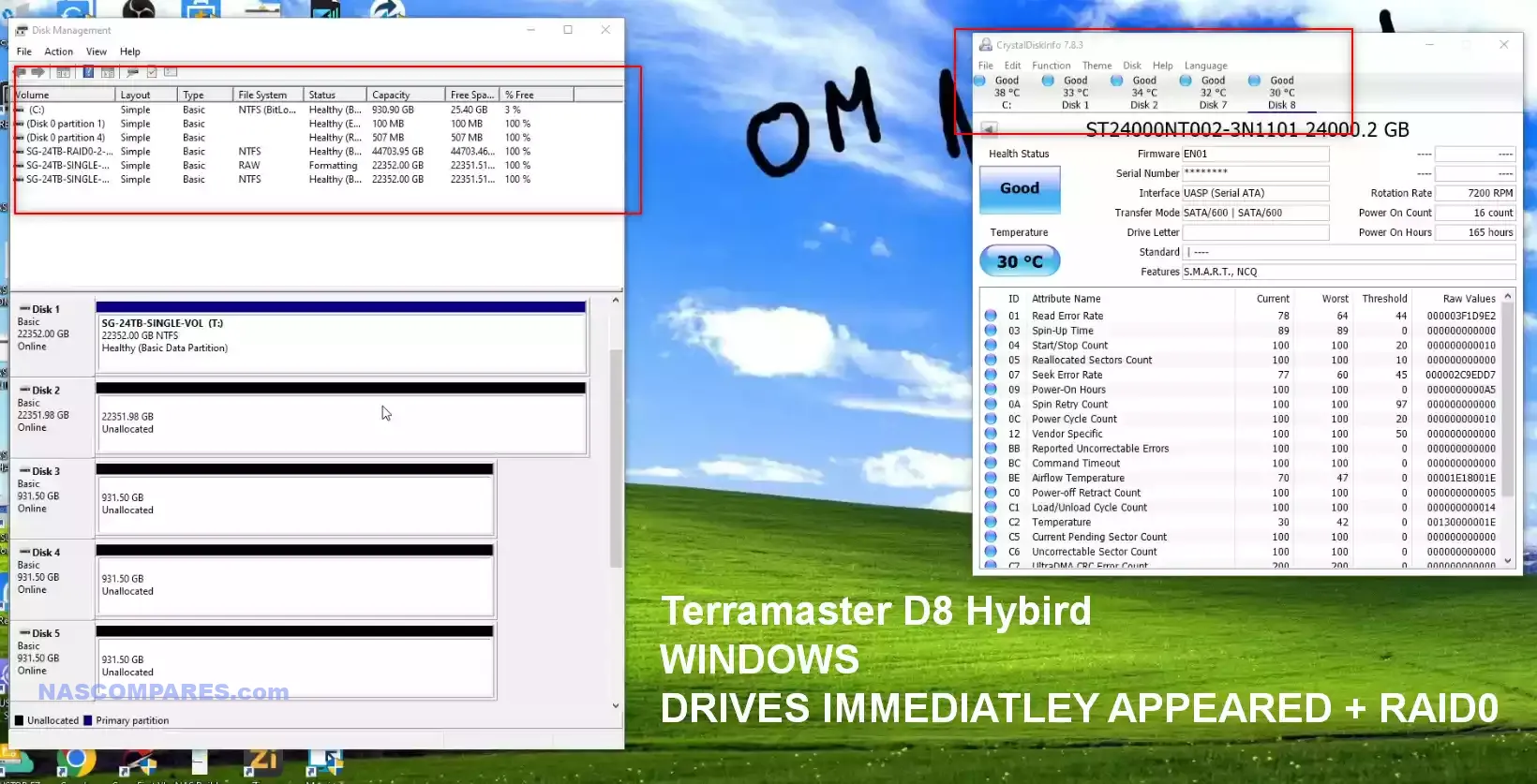
The performance of the D8 Hybrid was meticulously tested under various configurations to truly understand its capabilities and limitations. Configuring the device with two Seagate 24TB Ironwolf Pro Series HDDs in a RAID 0 setup, the system demonstrated robust performance with peak read/write speeds reaching 551/540MB/s.
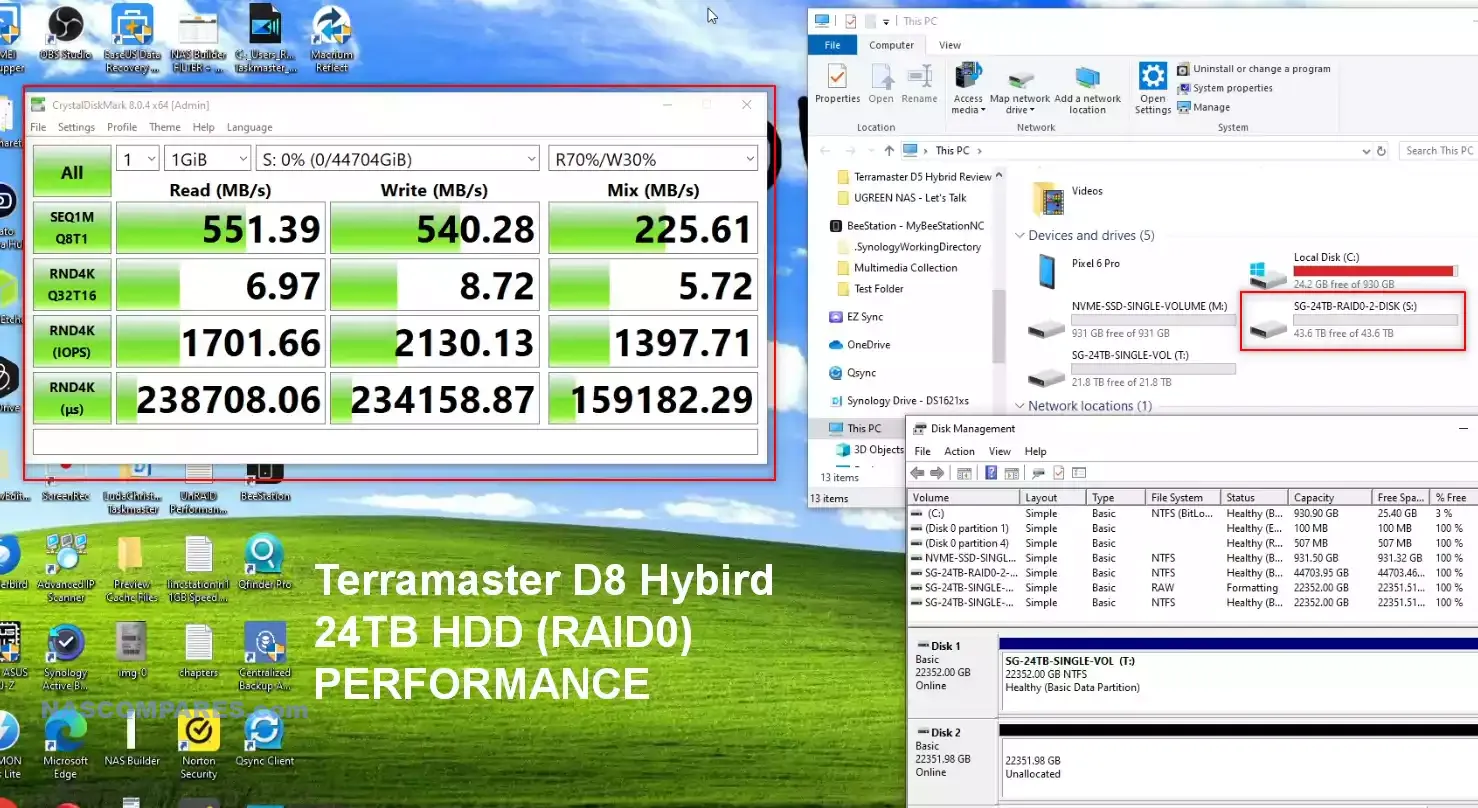
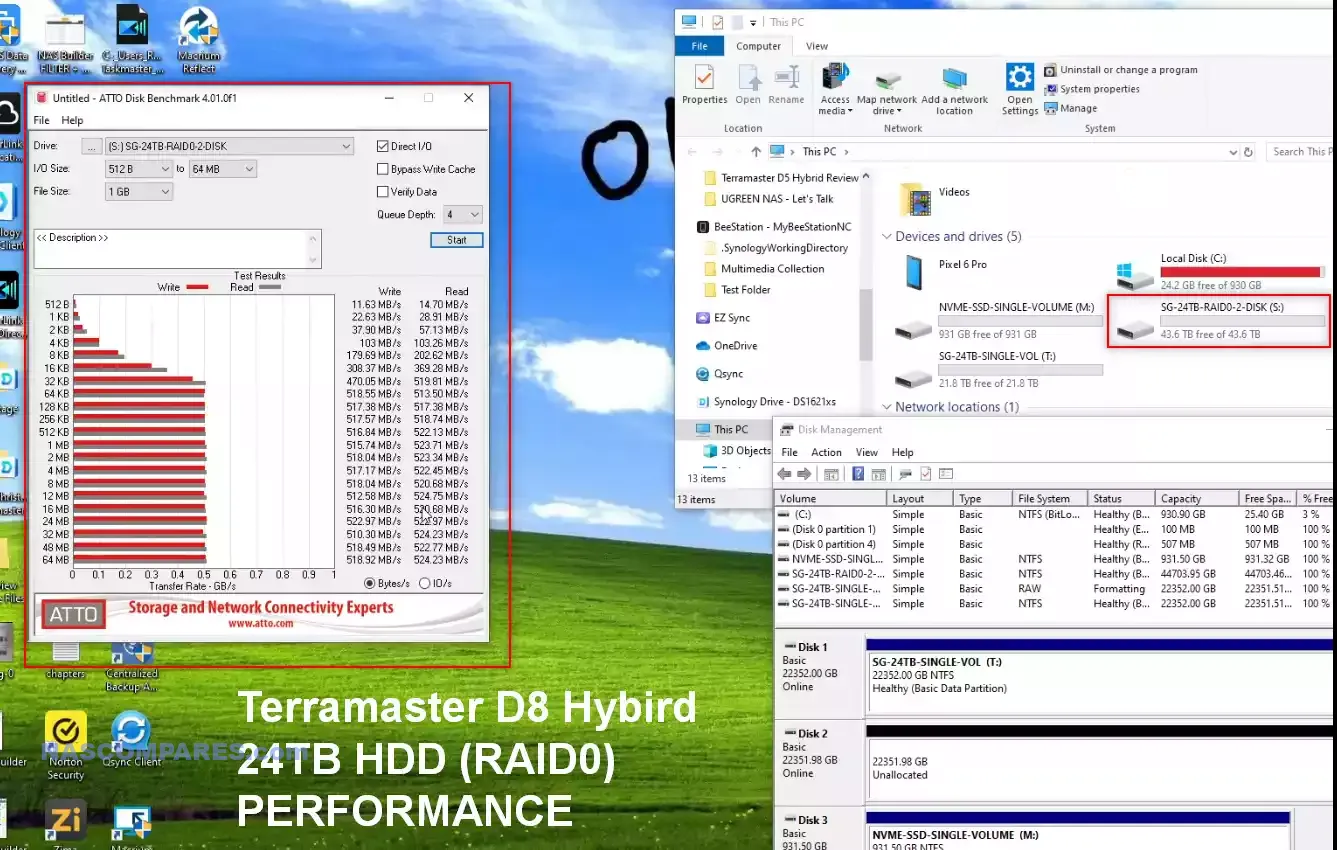
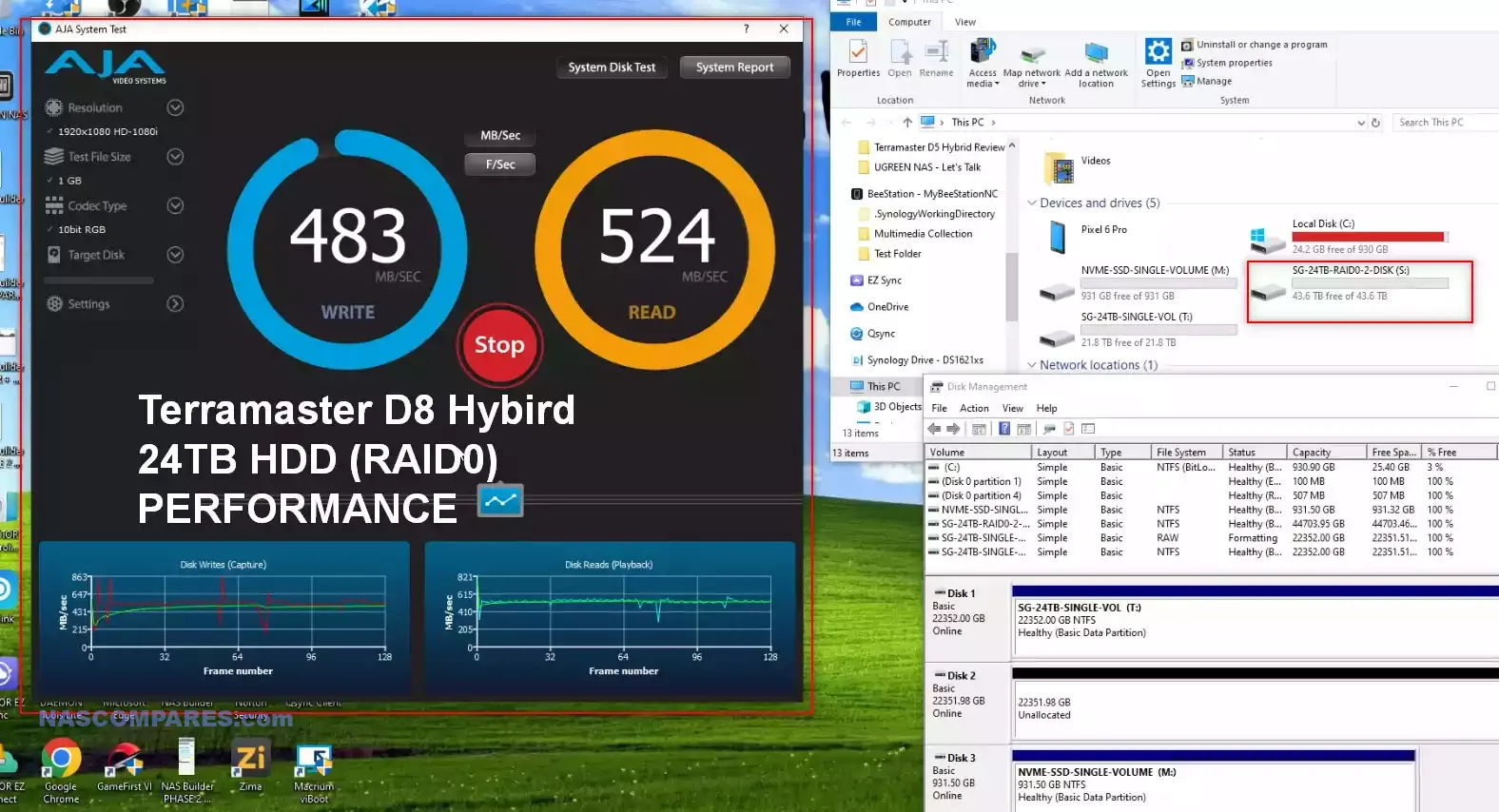
Next up, to put this into perspective (and measure what that RAID 0 actually provided vs singular use), I ran the same tests with a single 24TB HDD. The results were notable and though unsurprisingly half that of the RAID 0 Dual Disk pool, did also give you a nice idea of what full hardware RAID on this device (or an externally managed RAID Controller/OS-RAID) could have given us.
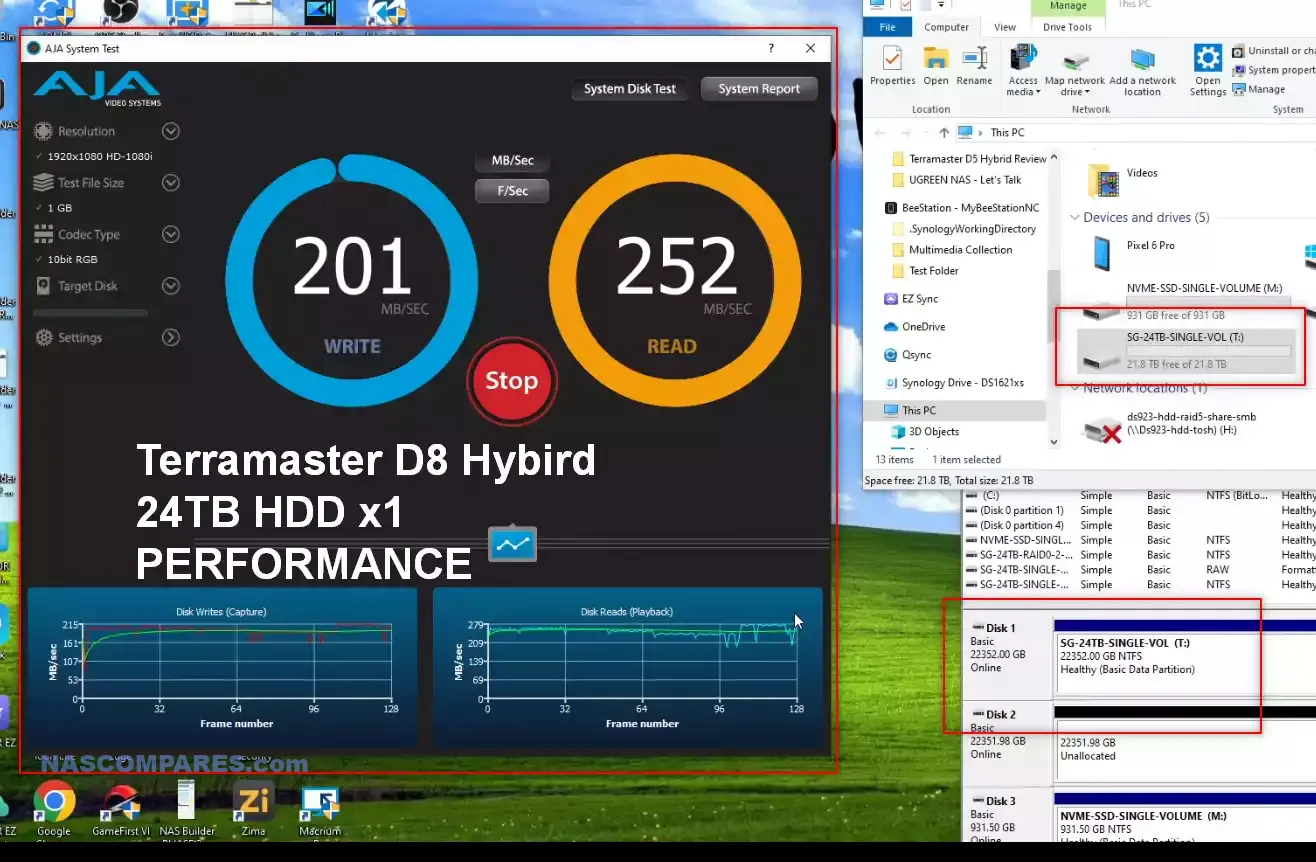
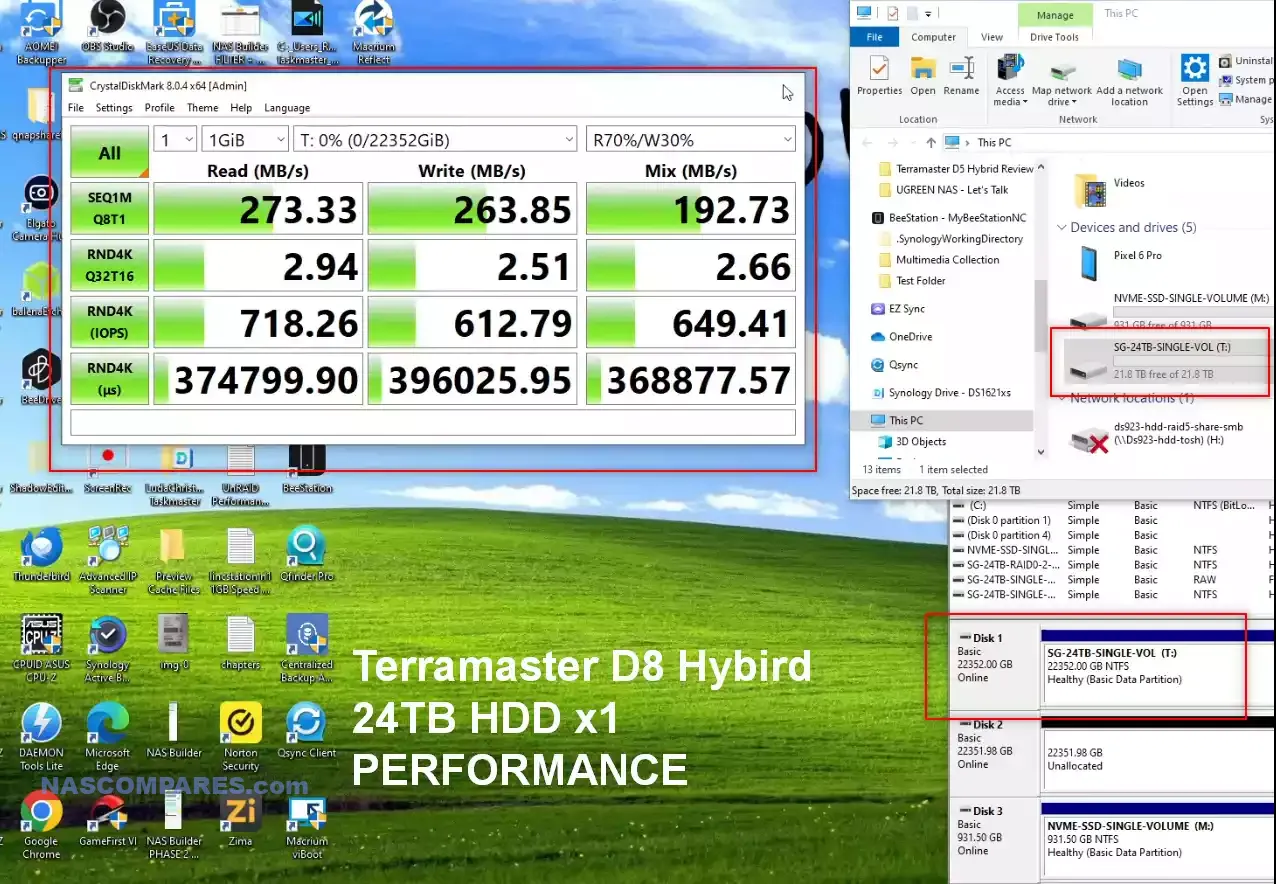
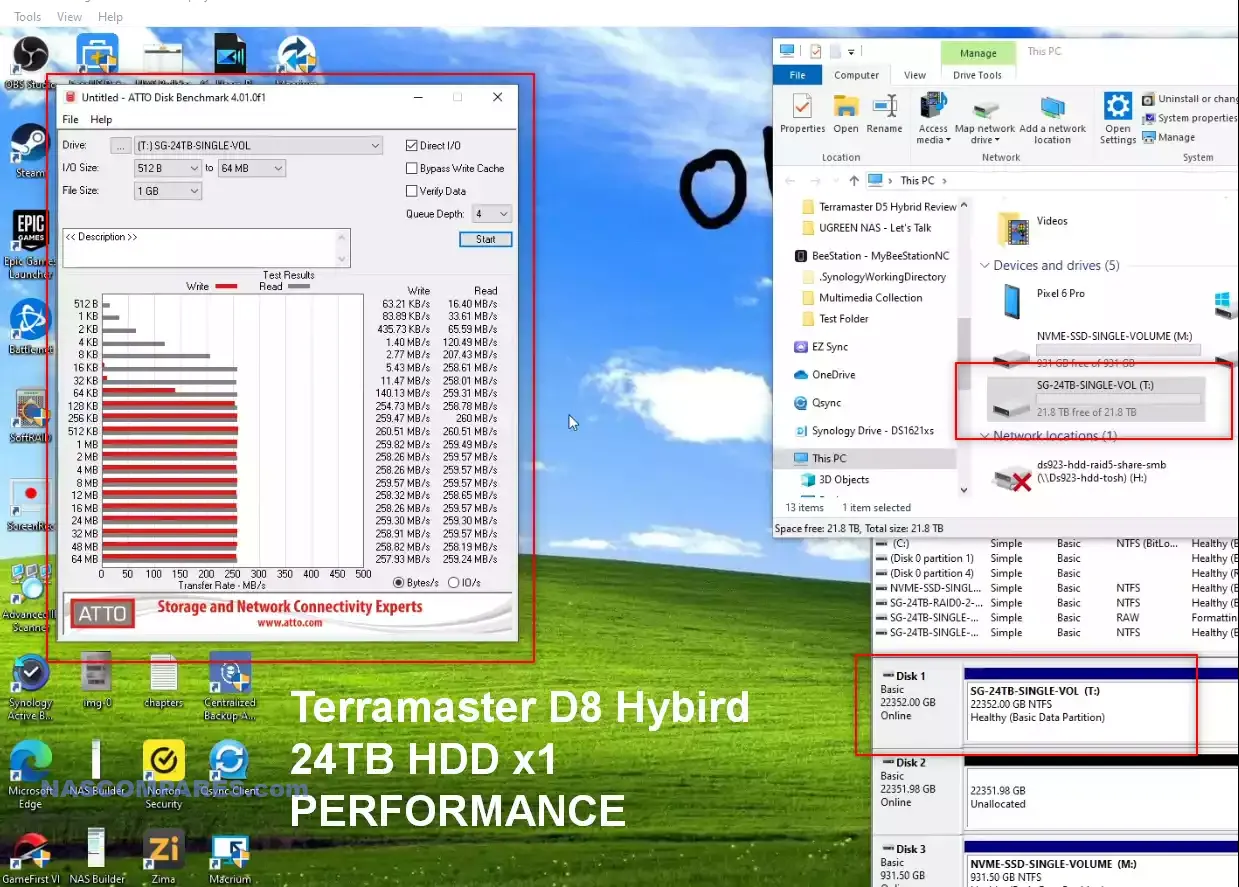
Finally, I ran the same tests on a single M.2 NVMe SSD in Slot #1 if the system (a Kingston KC3000 M.2 NVMe) and the results was practical full saturation of the 10G USB connection. If we had used an external RAID controller/OS-RAID, we still would not have been able to escape the USB 3.2 Gen 2 1,000MB/s maximum,but it could have improved IOPS/latency further.
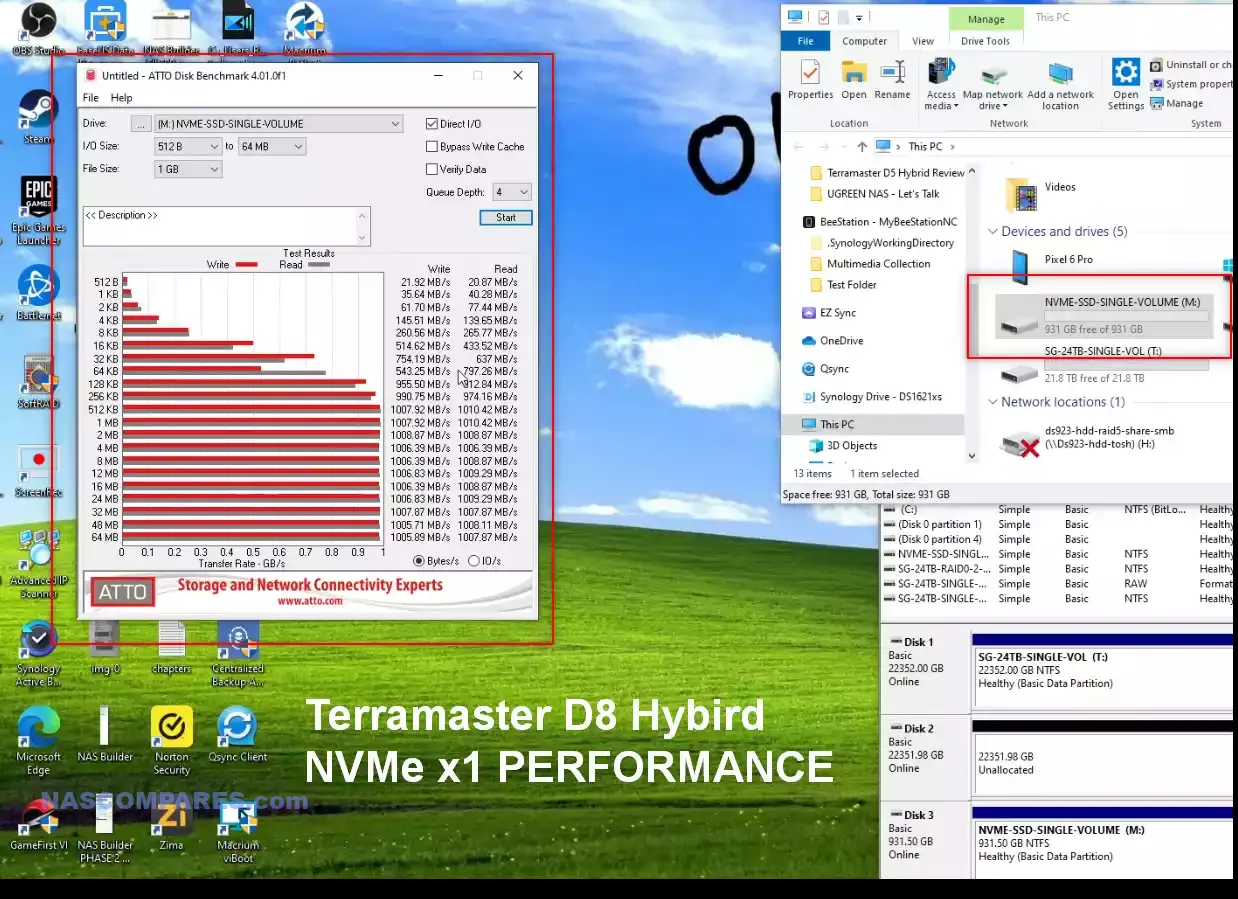
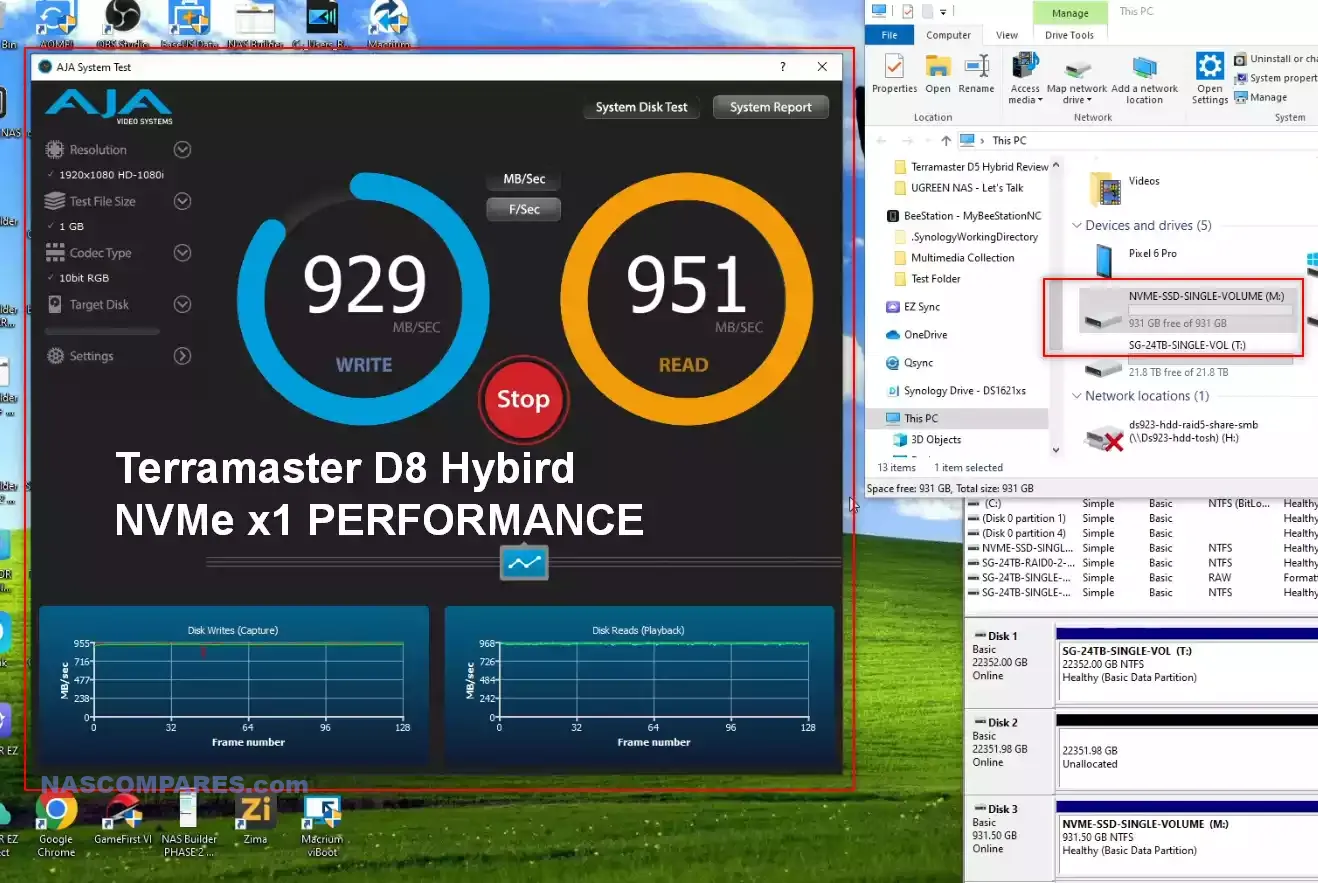
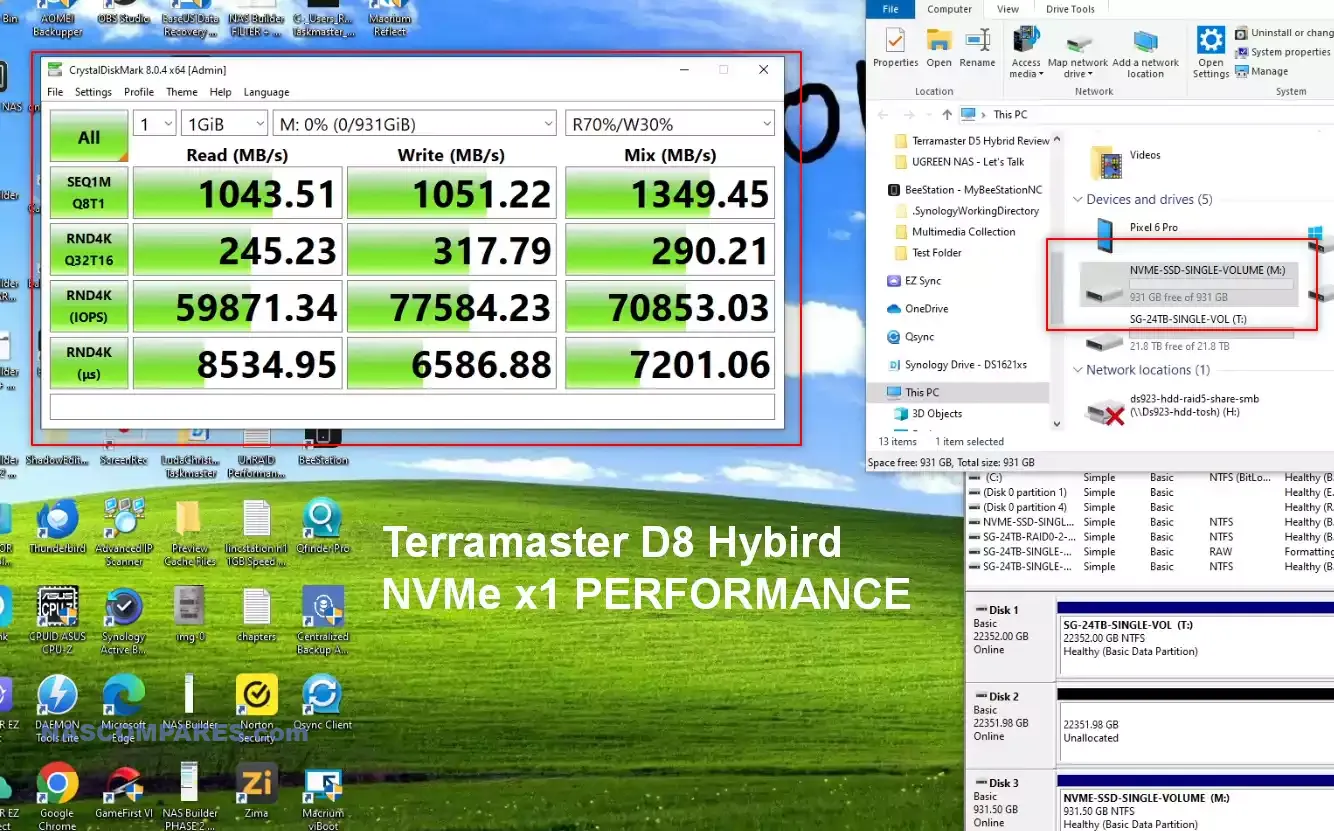
We have to look at this device as a JBOD (with a hint of a mirrored RAID) and therefore scale back our expectations a bit. With that in mind, I am happy with what the D8 Hybrid can do without a RAID in place. I could have managed this with my windows client and thrown on a few different RAID’s using software (softRAID or even just Disk Management and stripe etc), but that would limit the results to just my own system/setup. Overall, these numbers suggest a careful balance between performance and cost, ensuring adequate speed for standard tasks without the premium price tag associated with higher-end interfaces like Thunderbolt.

The D8 Hybrid is strategically positioned in the market to appeal to users who prioritize reliable performance over cutting-edge speed. It serves well for small to medium business applications, home offices, and creative professionals who require a dependable storage solution. The device offers an appealing alternative to more expensive options by providing sufficient speed for everyday tasks, including data backup and accessing large files, without compromising on quality or reliability.

Its cost-effectiveness paired with versatile storage capabilities makes the D8 Hybrid a formidable competitor in the hybrid storage market. It’s particularly attractive for budget-conscious buyers who still require a robust storage solution that can handle a mix of data types and usage scenarios.

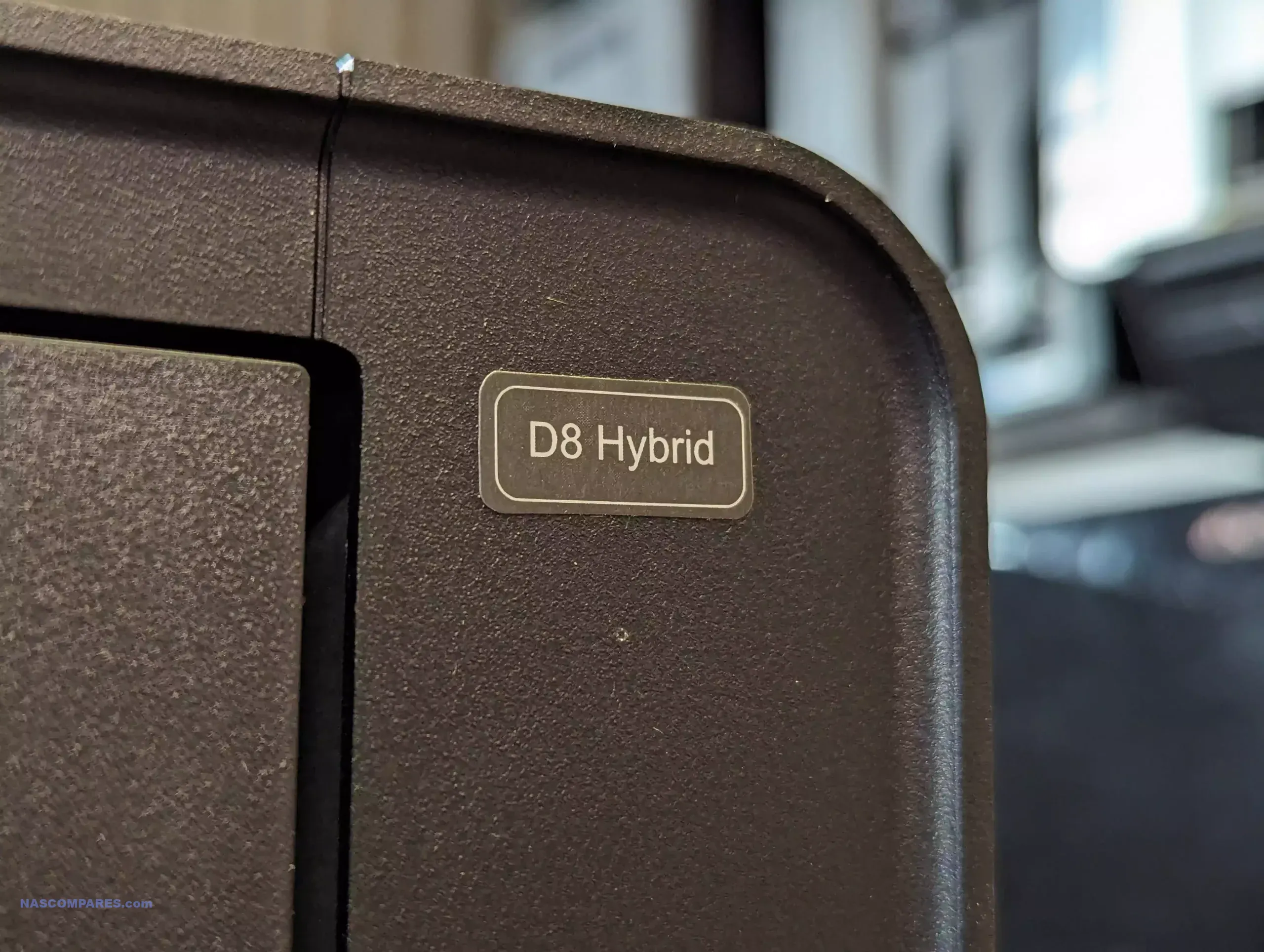
The TerraMaster D8 Hybrid excels in blending the high capacity of HDDs with the quick data access speeds of SSDs, housed within a single, efficient unit. The system’s design emphasizes user-friendliness with features like tool-less drive installation and low operational noise, making it an excellent choice for a variety of settings, from busy office environments to quiet home use. However, potential users should weigh the impact of the USB 3.2 Gen 2 interface, which, while sufficient for many applications, might not meet the needs of those requiring the fastest possible data transfer speeds. The absence of Thunderbolt technology is a noted limitation, but this is reflected in the D8 Hybrid’s competitive pricing, which targets a segment of the market more concerned with value and reliability than with leading-edge performance. The TerraMaster D8 Hybrid offers a well-rounded solution for those seeking a storage system that combines large storage capacity with respectable speeds at a cost-effective price point. Its performance, although not pushing the upper limits of current technology, provides ample support for most professional and personal storage needs, making it a worthwhile investment for a broad range of users. The thoughtful design and practical features, coupled with the device’s solid build and reliable performance within its defined limits, establish the D8 Hybrid as a standout offering in its category.
| PROs of the Terramaster D8 Hybrid | CONs of the Terramaster D8 Hybrid |
|
|
Choosing the right data storage solution for your needs can be very intimidating and it’s never too late to ask for help. With options ranging from NAS to DAS, Thunderbolt to SAS and connecting everything up so you can access all your lovely data at the touch of a button can be a lot simpler than you think. If you want some tips, guidance or help with everything from compatibility to suitability of a solution for you, why not drop me a message below and I will get back to you as soon as possible with what you should go for, its suitability and the best place to get it. This service is designed without profit in mind and in order to help you with your data storage needs, so I will try to answer your questions as soon as possible.
 SUBSCRIBE TO OUR NEWSLETTER
SUBSCRIBE TO OUR NEWSLETTER 
[contact-form-7]
 Join Inner Circle
Join Inner Circle
 Subscribe
Subscribe
This description contains links to Amazon. These links will take you to some of the products mentioned in today's content. As an Amazon Associate, I earn from qualifying purchases. Visit the NASCompares Deal Finder to find the best place to buy this device in your region, based on Service, Support and Reputation - Just Search for your NAS Drive in the Box Below
 Need Help?
Where possible (and where appropriate) please provide as much information about your requirements, as then I can arrange the best answer and solution to your needs. Do not worry about your e-mail address being required, it will NOT be used in a mailing list and will NOT be used in any way other than to respond to your enquiry.
[contact-form-7]
Need Help?
Where possible (and where appropriate) please provide as much information about your requirements, as then I can arrange the best answer and solution to your needs. Do not worry about your e-mail address being required, it will NOT be used in a mailing list and will NOT be used in any way other than to respond to your enquiry.
[contact-form-7]
 Ko-fi or old school Paypal. Thanks!To find out more about how to support this advice service check HEREIf you need to fix or configure a NAS, check Fiver
Have you thought about helping others with your knowledge? Find Instructions Here
Ko-fi or old school Paypal. Thanks!To find out more about how to support this advice service check HEREIf you need to fix or configure a NAS, check Fiver
Have you thought about helping others with your knowledge? Find Instructions Here

|
 |
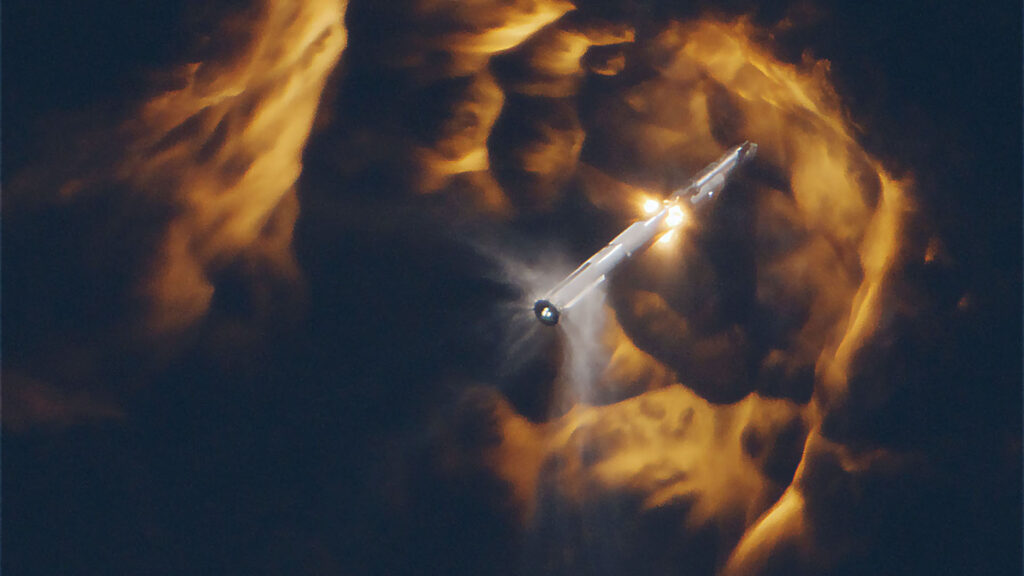
SpaceX prévoit deux grandes manœuvres lors du 4e vol du Starship, dont une rentrée délicate du vaisseau spatial dans l'atmosphère terrestre.
Comment fusionner des PDF sous Linux ? Ce tutoriel répond à cette question à l'aide de l'utilisation de l'outil en ligne de commande PDFtk alias le PDF Toolkit.
Avec la dématérialisation, les fichiers PDF sont de plus en plus nombreux sur nos machines. Dans certains cas, il peut être intéressant de fusionner certains documents PDF en un seul fichier, pour mieux les trier ou tout simplement pour envoyer tout en une seule pièce jointe dans un message électronique. Sachez qu’il existe un moyen très simple de fusionner plusieurs PDF sous Linux en utilisant l’application « PDFtk ».
PDFtk est un outil en ligne de commande très utile pour manipuler des fichiers PDF sous Linux. Il vous permet d’effectuer diverses opérations sur les fichiers PDF, telles que la fusion, la division, la rotation, l’extraction de pages, la modification des métadonnées et bien plus encore. Lorsque l'on parle de fusion de PDF, on parle aussi de "concaténation de PDF" ou du fait de "combiner des PDF".
Nous allons voir dans ce tutoriel son installation et son utilisation au travers différents exemples pour fusionner deux fichiers PDF.
Version originale de l'article : 21 mars 2013.
Après avoir vérifié avoir accès à internet sur votre machine, mettez à jour la liste des paquets et installez le paquet « pdftk » comme ceci :
sudo apt-get update
sudo apt-get install pdftk
L'installation de PDFTK est relativement rapide, bien que dépendante de la vitesse de votre connexion Internet.
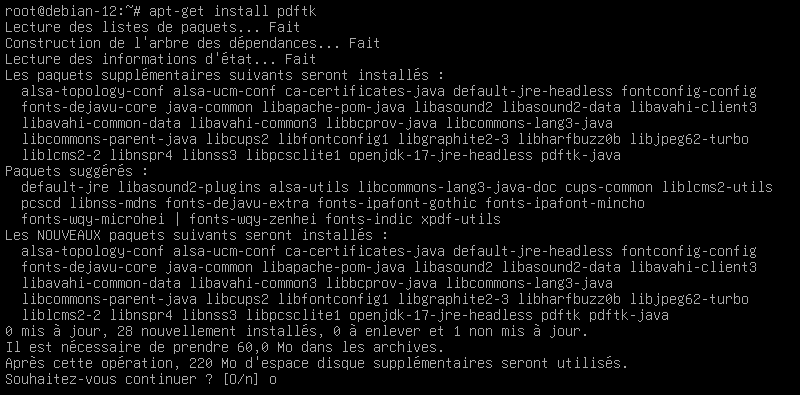
Maintenant, nous pouvons manipuler nos PDF puisque l’installation est terminée. Pour ma part, je vais fusionner 2 PDF nommés « PDF1.pdf » et « PDF2.pdf ». Chaque PDF contient 3 pages. La procédure est la même peu importe le nombre de pages.
Nous verrons plusieurs exemples afin que vous puissiez utiliser plus aisément cette fonctionnalité de pdftk après avoir terminé la lecture ce tutoriel. De manière générale, la syntaxe d’une commande de pdftk est la suivante :
pdftk <fichiers_sources> <opérande> output <fichier_destination>
L’opérande correspond à l’action qu’on souhaite effectuer, dans le cas d’une fusion de PDF l’opérande est « cat ». L’ordre des fichiers sources est important puisque pdftk prendra les fichiers dans l’ordre que vous les indiquez.
Afin de fusionner deux fichiers PDF en un seul fichier PDF nommé « PDF1-2.pdf », la commande sera la suivante :
pdftk PDF1.pdf PDF2.pdf cat output PDF1-2.pdf
Le contenu du fichier "PDF1.pdf" sera ajouté en premier, et celui du fichier "PDF2.pdf" viendra à la suite. J'insiste sur le fait que l'ordre est important.

Note : Placez-vous dans le répertoire où sont stockés les PDF auparavant ou indiquez le chemin complet vers chaque fichier dans la commande.
Pour fusionner tous les PDF situés dans le répertoire « /home/flo/pdf » vers un fichier « PDF-ALL-FLO.pdf » on utilisera ceci :
pdftk /home/flo/pdf/*.pdf cat output PDF-ALL-FLO.pdf

Nous allons voir un exemple un peu plus compliqué dans le sens où nous n'allons pas fusionner deux fichiers PDF complets. En effet, nous allons combiner uniquement la page 1 du "PDF1.pdf" et la page 3 du "PDF2.pdf" vers un fichier nommé « PDF-11-23.pdf ».
Pour cela, nous allons utiliser la méthode des alias où une lettre correspondra en fait à un nom de fichier PDF, par exemple : A=PDF1.pdf et B=PDF2.pdf. Un alias ne peut être constitué que d’une seule lettre. Ensuite, après l’opérande « cat » nous allons préciser les pages que nous souhaitons fusionner de cette façon :
<nom_alias><numero_page>
Ce qui donnera pour la page 1 du PDF1.pdf dont l’alias est « A » :
A1
La commande à saisir pour la fusion sera donc la suivante :
pdftk A=PDF1.pdf B=PDF2.pdf cat A1 B3 output PDF-11-23.pdf

Nous obtenons bien le résultat attendu :
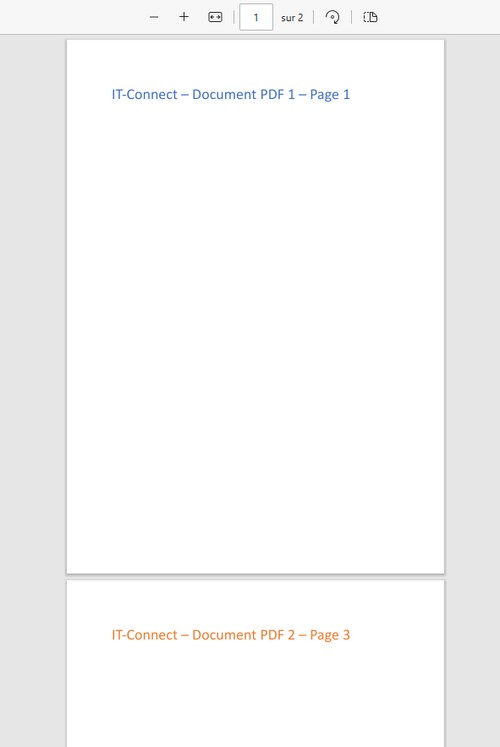
Si l’on aurait souhaité fusionner les pages 2 et 3 du PDF2.pdf (alias B), on peut indiquer une plage de pages comme ceci :
B2-3
Nous allons fusionner les fichiers PDF "PDF1.pdf" et "PDF2.pdf" en protégeant par un mot de passe le fichier de sortie. Pour cela, nous ajoutons l'option "user_pw" à la fin de la commande. Le fait d'indiquer "PROMPT" évite de préciser le mot de passe en clair dans la commande : il sera demandé de le saisir de façon interactive.
pdftk PDF1.pdf PDF2.pdf cat output PDF1-2Pwd.pdf user_pw PROMPT
Voici un exemple :

Ce tutoriel touche à sa fin ! Nous venons d'apprendre à fusionner des PDF sous Linux à l'aide de l'application PDFtk. Elle propose d'autres fonctionnalités pour manipuler les fichiers PDF, notamment pour extraire les métadonnées, effectuer des rotations de pages, etc.
Si vous disposez d'une machine Linux avec une interface graphique, vous pouvez également utiliser l'outil PDFSam Basic. Il est disponible sous la forme d'un paquet ".deb" et d'une archive portable.
The post Linux : comment fusionner des fichiers PDF avec PDFtk ? first appeared on IT-Connect.

Des chercheurs de l’Université de Chicago ont voulu tester les capacités de GPT-4 dans le domaine de l’analyse financière, et pas n’importe quelle analyse hein, ils sont allés directement au cœur du sujet à savoir la prédiction des bénéfices futurs des entreprises à partir de leurs états financiers !
Normalement, c’est un boulot d’expert réservé aux analystes financiers chevronnés, car il faut savoir décortiquer les bilans comptables, calculer des ratios clés, interpréter des tendances… Bref, c’est complexe et les machines n’étaient pas vraiment censées rivaliser avec le flair et l’expérience des pros.
Sauf que… Surprise ! Les résultats de l’étude sont bluffants.
GPT-4, sans aucune formation spécifique, s’est révélé meilleur que la moyenne des analystes humains pour prédire si les bénéfices allaient augmenter ou baisser ! L’IA a même fait jeu égal avec les modèles de machine learning spécialisés, entraînés pendant des heures sur des tonnes de données financières. Pas mal comme performance !
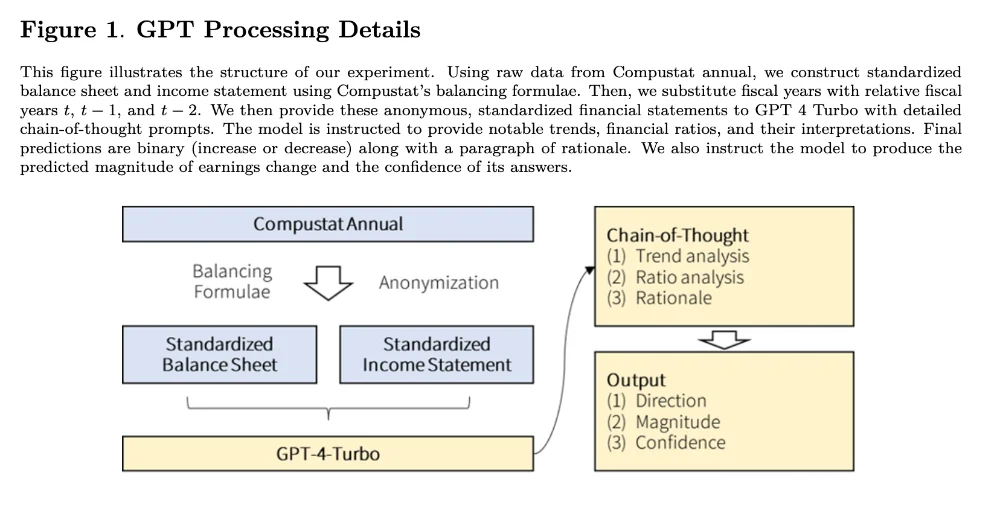
Pour y parvenir, les chercheurs ont préparé des données en anonymisant les états financiers comme ça, pas moyen pour GPT-4 de tricher en allant piocher dans sa mémoire. Il a donc dû se débrouiller comme un grand, en analysant uniquement les chiffres fournis… Il repère les tendances clés, calcule les bons ratios, interprète finement les résultats… bref, il effectue un vrai travail d’analyste !
Les chercheurs ont même montré qu’un réseau de neurones entraîné uniquement sur les commentaires fournis par GPT-4 arrivait à prédire les bénéfices presque aussi bien que l’IA elle-même.
Évidemment, GPT-4 a encore du mal avec les cas tordus, genre les petites boîtes qui font des pertes et les analystes humains gardent un avantage quand ils ont accès à des infos « soft » en plus des chiffres, donc rassurez-vous l’IA ne va pas piquer leur job demain (mais après-demain ?).
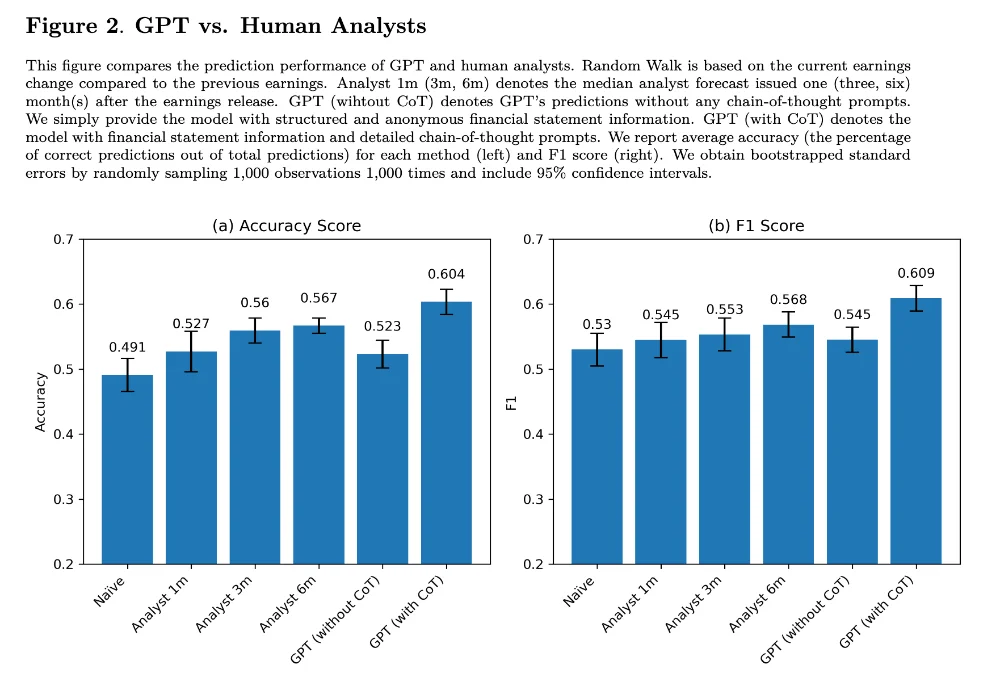
N’empêche, ces résultats ouvrent des perspectives plutôt excitantes ! Premièrement, ça pourrait démocratiser l’analyse financière en la rendant accessible au grand public. Deuxièmement, les hedge funds pourraient utiliser GPT-4 pour détecter des opportunités d’investissement.
Les chercheurs ont d’ailleurs testé une stratégie de trading basée sur les prédictions de l’IA, et ça marche plutôt bien ! L’étude montre que la stratégie « long short » basée sur les prédictions de GPT-4 génère des rendements supérieurs au marché, avec des ratios de Sharpe et des alphas significatifs. L’IA semble particulièrement douée pour dénicher de la valeur dans les petites capitalisations, là où les analystes humains et même les réseaux de neurones traditionnels ont plus de mal.
Mais attention, il faut rester prudent. Une IA qui joue en bourse, ça peut être risqué et il va falloir plus de garde-fous. Et puis n’oublions pas que ça reste une étude expérimentale et pas la réalité du terrain.
Mais je trouvais ça assez cool pour vous en parler.
